Как создать собственный сайт за шесть шагов
Можно создать сайт с помощью специальных платформ. Вот самые известные из них:
- Blogger;
- WordPress.com;
- Tumblr;
- TypePad;
- Wix.
У большинства платформ есть бесплатные и платные тарифы. Цена зависит от сложности сайта, трафика и наличия хостинга.
Если для вас блогинг — просто хобби, можно использовать бесплатную версию платформ. Но если вам нужен сайт для бизнеса, лучше заплатить за более функциональный тариф. Бесплатная подписка не поможет экономить: вы создадите простой блог с чужой рекламой, на которой будете зарабатывать не вы. Кроме того, у вас будет плохая техподдержка, а также ограничения по количеству страниц и функций.
Рассмотрим, как за шесть шагов запустить сайт компании.
Шаг 1. Определяемся с хостингом
Сайт можно представить как коллекцию файлов. Если он размещен на вашем компьютере, его можете открыть только вы. Когда файлы находятся на веб-сервере, к нему может подключиться любой человек.
Хостинговые компании предлагают купить место на одном из серверов или на вашем собственном выделенном веб-сервере. После покупки хостинга у провайдера вы сможете загрузить на него сайт.
Как только вы подключите доменное имя, любой желающий сможет увидеть ваш сайт. Вот на что стоит обратить внимание при выборе хостинга:
- время работы сайта. Если хостинг не работает, никто не сможет попасть на ваш сайт. Хорошие хостинг-провайдеры предлагают гарантию безотказной работы: если сайт будет недоступен, вы получите компенсацию;
- техподдержка. Что-нибудь обязательно пойдет не так, и вам потребуется помощь техподдержки. Хорошо, если вы сможете связаться с ней не по email, а по телефону или чату;
- скорость загрузки сайта. Это важный фактор для SEO — быстрые сайты оказываются выше в поисковой выдаче и помогают увеличить конверсию. Чтобы найти хороший хостинг, изучите рекомендации, например на ресурсе Bluehost. И не забывайте, что скорость вряд ли будет высокой на дешевом или совместном хостинге.

Шаг 2. Выбираем название
Оно должно соответствовать направлению вашего бизнеса. Но помните, что контент важнее названия. Для поиска используйте эти методы.
- Собственное название. Если вы творческий человек, то можете самостоятельно придумать название. Еще несколько лет назад это было проще, потому что меньше доменных имен были заняты. Выберите регистратор доменных имен, где можно купить домен, и поищите там варианты. Так вы узнаете, доступен ли домен для покупки. Один из регистраторов с самым высоким рейтингом — Domain.com.
- Инструменты. Попробуйте бесплатный генератор доменных имен. Он также покажет, доступен ли домен для покупки. Хороший пример — NameMesh, который смешивает ключевые слова и показывает свободные домены. Аналогичным образом работает Panabee.
После выбора доменного имени нужно будет зарегистрировать его и привязать к учетной записи хостинга. После регистрации хостинговая компания пришлет вам email с DNS-серверами, которые похожи на адреса веб-серверов.
По запросу «[имя регистратора доменов] + DNS сервера» можно найти инструкцию, как указать доменное имя в хостинг-аккаунте.
Шаг 3. Выбираем CMS
CMS — это система управления сайтами. Она помогает редактировать файлы, которые вы храните на сервере.
Вы можете войти в домен и изменить макет, настройки или контенте. Еще вы можете создавать новые посты и страницы, например, с помощью готовых шаблонов.
Вот несколько популярных CMS:
- WordPress.org
- Joomla — менее интуитивный сервис, но тоже довольно простой. Как и у WordPress.org, у Joomla большая библиотека приложений.
- Drupal — самая продвинутая из популярных CMS. В ней сложнее разобраться, но она предоставляет больше возможностей.
 Вместо приложений у Drupal модули. Сервис вряд ли подходит новичкам, но при необходимости можно использовать его шаблоны.
Вместо приложений у Drupal модули. Сервис вряд ли подходит новичкам, но при необходимости можно использовать его шаблоны. - Rainmaker — CMS, созданная для интернет-предпринимателей. Она позволяет создавать сайты для подписчиков, форумы и онлайн-курсы. С помощью Rainmaker можно загружать и управлять программами, использовать встроенную аналитику и проводить A/B тестирование. У сервиса есть облачный хостинг, а контент можно экспортировать на WordPress.org. Однако есть и минусы: доступно небольшое количество встроенных тем и вы не сможете подключить сторонние приложения.
Шаг 4. Оформляем сайт
Крупные CMS позволяют выбрать оформление сайта и кастомизировать его.
- WordPress.org. В боковом меню выберите «Внешний Вид>Темы» и нажмите на «Добавить новую». Выберите тему и нажмите на нее, чтобы открыть окно предварительного просмотра. Для установки понравившейся темы выберите «Установить». После установки темы ее нужно активировать.

- Drupal. У этого ресурса также есть свой каталог тем, но он расположен не на панели администратора. В большинстве случаев превью нет, поэтому придется искать демо-версии самостоятельно. При скачивании обратите внимание на номер версии. Темы 6 версии не будут работать на 7 версии Drupal. Тему нужно будет установить в специальную папку:
- Joomla. Темы для этого ресурса есть только на сторонних ресурсах. Сама установка довольна проста: нужно просто скачать тему и загрузить в CMS.

Шаг 5. Вносим изменения
Во время настройки сайта новичок может нечаянно нарушить работу сайта. Чтобы этого не случилось, можно использовать безопасную дочернюю тему — она хранится на сервере отдельно от других файлов оформления. Так вы всегда сможете удалить файлы этой темы, а при обновлении WordPress ее настройки сохранятся.
- Как создать дочернюю тему в WordPress.org. Чаще всего сайты взламывают из-за устаревшего ПО. WordPress.org, его темы и плагины регулярно обновляются, и вам придется регулярно обновлять данные на сервере, поэтому безопасная тема необходима. Для этого нужно создать новый лист CSS (можно использовать простой текстовый редактор) и добавить в него данные. Затем файл загружается в WordPress.org как обычная тема и активируется. Если в теме нет функционала, WordPress будет применять родительскую тему. Вот полное и простое руководство по настройке.

- Как создать подтему в Drupal. В этой CMS дочерние темы недоступны, но есть подтемы, которые работают по тому же принципу. Подробности можно найти в руководстве по подтемам.
- Как создать дупликат в Joomla.
Шаг 6. Работаем над маркетингом
Когда у вас есть сайт, надо поработать над его продвижением.
Логотип
Логотип помогает покупателям узнавать ваш бизнес. Если у вас еще нет логотипа, обратитесь к дизайнеру. Например, специалистов можно найти на этих трех сайтах:
- Fiverr. Логотип обойдется в $5-20;
- Upwork. Разместите здесь заказ, и фрилансеры будут подавать заявки на создание логотипа. Работа опытных западных дизайнеров может обойтись в несколько сотен долларов;
- Dribbble.

Контент
Изучите CMS и создайте основные разделы сайта, например, «О компании». Затем разместите на стартовой странице первые сообщения, которые должны увидеть пользователи.
Сервисы аналитики
Лучше начать сбор данных сразу после запуска сайта. Установите Google Analytics, или «Яндекс Метрику» чтобы отслеживать посетителей. Не забудьте ознакомиться с руководством по Google Analytics, чтобы понять, как работает ваш сайт.
Маркетинговая стратегия
Продумайте варианты продвижения сайта: контекстную рекламу, бартер с другими компаниями, рекламу в соцсетях.
Создание первого сайта — непростая задача, поэтому запаситесь терпением. Чем больше практики, тем лучше будет результат.
Источник.
Фото на обложке: YAKOBCHUK VIACHESLAV / Shutterstock
Как создать свой собственный сайт, используя платформу Python Django
Как создать свой собственный сайт, используя платформу Python DjangoСоздание сайта Django состоит из четырех основных этапов: 1. Создание проекта Django, 2. Перенос веб-шаблона в проект Django, 3. Взаимодействие с данными, 4. База данных.
1 создать проект Django
Я использую редактор pycharm, открываю pycharm, нажимаю красную рамку в левом нижнем углу, как показано ниже, выбираю терминал, а затем ввожу в окно терминала
django-admin.py startproject myproject
Затем введите
python manage.py startapp myapp
Вышеуказанные myproject и myapp — это имя проекта и имя приложения, определенные вами
На данный момент проект Django создан.
2. Портирование веб-шаблона в проект Django
1. Создайте две новые папки в файле myapp, статические и шаблоны. Статическая папка содержит css, js и другие папки шаблонов веб-страниц, а папка templates содержит только файлы .html.
Статическая папка содержит css, js и другие папки шаблонов веб-страниц, а папка templates содержит только файлы .html.
2. Измените четыре файла проекта Django, поскольку для трансплантации шаблона в проект Django требуется некоторая модификация формата в файле шаблона.
- setting.py
Добавьте в него свое собственное приложение, добавьте путь к папке шаблона
'DIRS': [os.path.join(BASE_DIR,'templates')],
- url.py
Добавьте следующее утверждение
from django.urls import path
from django.conf import settings
from django.conf.urls.static import static
from myapp import views
Затем добавьте путь к веб-странице
path('login', views.login),
- views.py
Определите функцию ответа, имя функции должно совпадать с именем префикса xx.html веб-страницы.
def index(request):
return render(request, 'index. html',
html',
- xx.html
Добавьте следующее утверждение ниже, указывая, что Django принял следующий шаблон
{% load static %}
Ниже приведены некоторые примеры форматов операторов в Django.
<script src="{% static "js\highcharts.js" %}"></script>
{% for line in data1 %}
{% if line.user == data2.user %}
{% if line.psw == data2.psw %}
<Meta http-equiv="refresh" content="1;url=index">
{% endif %}
{% endif %}
{% endfor %}
Видно, что {%%} используется как в пути, так и в цикле для операторов суждения.
3 взаимодействие данных
- views.py
Сначала определите список, например user_list [], используемый для хранения данных
Метод данных POST, поэтому добавьте суждение к функции ответа
def login(request):
if request.method == "POST":
username = request. POST.get("username", None)// Сохраняем введенные пользователем данные в переменные
password = request.POST.get("password", None)
user_list = {"user": username, "psw": password}
return render(request, 'login.html', {"data1": user_list})// Отправляем данные обратно на страницу
POST.get("username", None)// Сохраняем введенные пользователем данные в переменные
password = request.POST.get("password", None)
user_list = {"user": username, "psw": password}
return render(request, 'login.html', {"data1": user_list})// Отправляем данные обратно на страницу
- xx.html
После того, как данные возвращены на страницу, прочитайте цикл for
{% for line in data1 %}
line.user = data1.user
line.psw = data1.psw
{% endfor %}
4 Работа с базой данных
Три файла должны быть изменены
- setting.py
Django имеет свою собственную базу данных
DATABASES = {
'default': {
'ENGINE': 'django.db.backends.sqlite3',
'NAME': os.path.join(BASE_DIR, 'db.sqlite3'),
}
}
- models.py
Сначала создайте модели
class UserInfo(models.Model):
user = models.CharField(max_length=32)
psw = models. CharField(max_length=32)
CharField(max_length=32)
Пока файл models.py активирован, введите следующие два оператора в терминал
python manage.py makemigrations
python manage.py migrate
- views.py
Добавьте следующее утверждение
from myapp import models
Записать данные в базу данных
models.UserInfo.objects.create(user="zhoupeng", psw="123456")
Читать данные базы данных
user_list = models.UserInfo.objects.all()
Вы можете прочитать базу данных прямо на веб-странице, чтобы работать
Добавьте следующий оператор в файл admin.py
from myapp.models import UserInfo
admin.site.register(UserInfo)
Затем создайте супер пользователя
Введите в терминале
python manage.py createsuperuser
Вы можете управлять базой данных в http: // admin
На данный момент завершен полный проект Django.
Опыт в процессе тюнинга
1.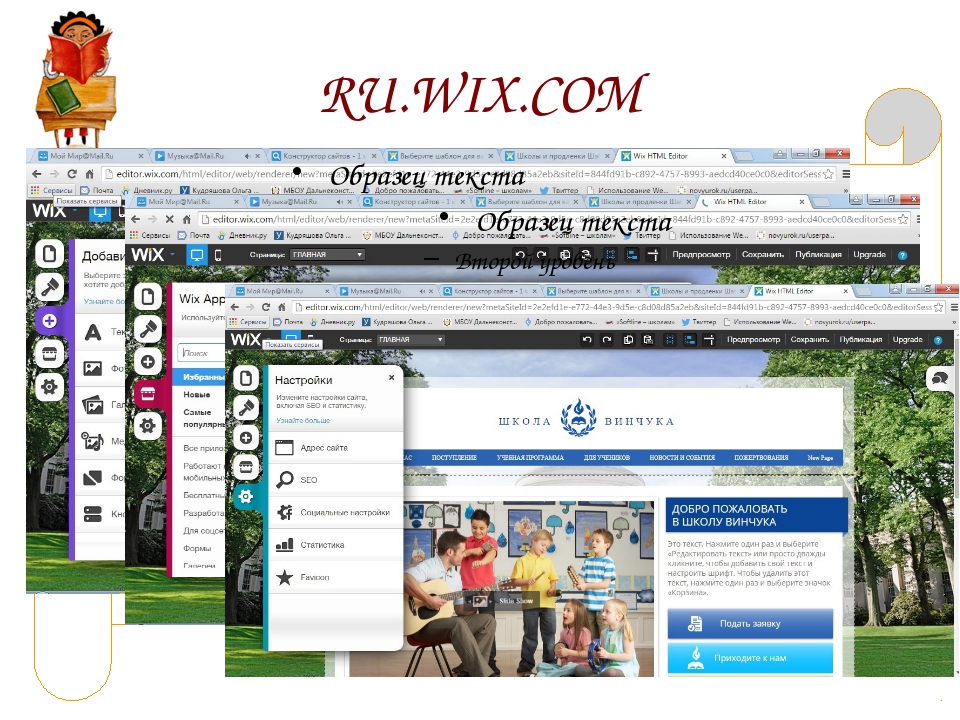 Если в процессе отладки есть какие-либо ошибки, сначала посмотрите, нет ли там опечаток
Если в процессе отладки есть какие-либо ошибки, сначала посмотрите, нет ли там опечаток
2. Иногда я отлаживаю долго, и в этом нет ничего плохого, но веб-страница просто не может быть обновлена, но через некоторое время все автоматически исправляется, это может быть проблема с портом, попробуйте другой порт
3. Вход в систему — это страница, на которую нужно перейти, когда вы нажмете кнопку «Отправить». Если вы допустили ошибку, появится страница, которая не найдена. Для метода, если есть данные, это сообщение, а если данных нет, это получить
4. Разница между путем (», views.login) и путем (‘index’, views.index) в url.py, URL первого — http: /… / post Для http: /… / index
5. Ошибка «Локальная переменная xxx, на которую ссылаются перед присваиванием», которая является проблемой локальных переменных и глобальных переменных. Добавьте глобальный xxx к функции ответа или непосредственно определите переменную в функции
Как создать свой собственный сайт социальной сети с Ning
Мы все используем социальные сети каждый день.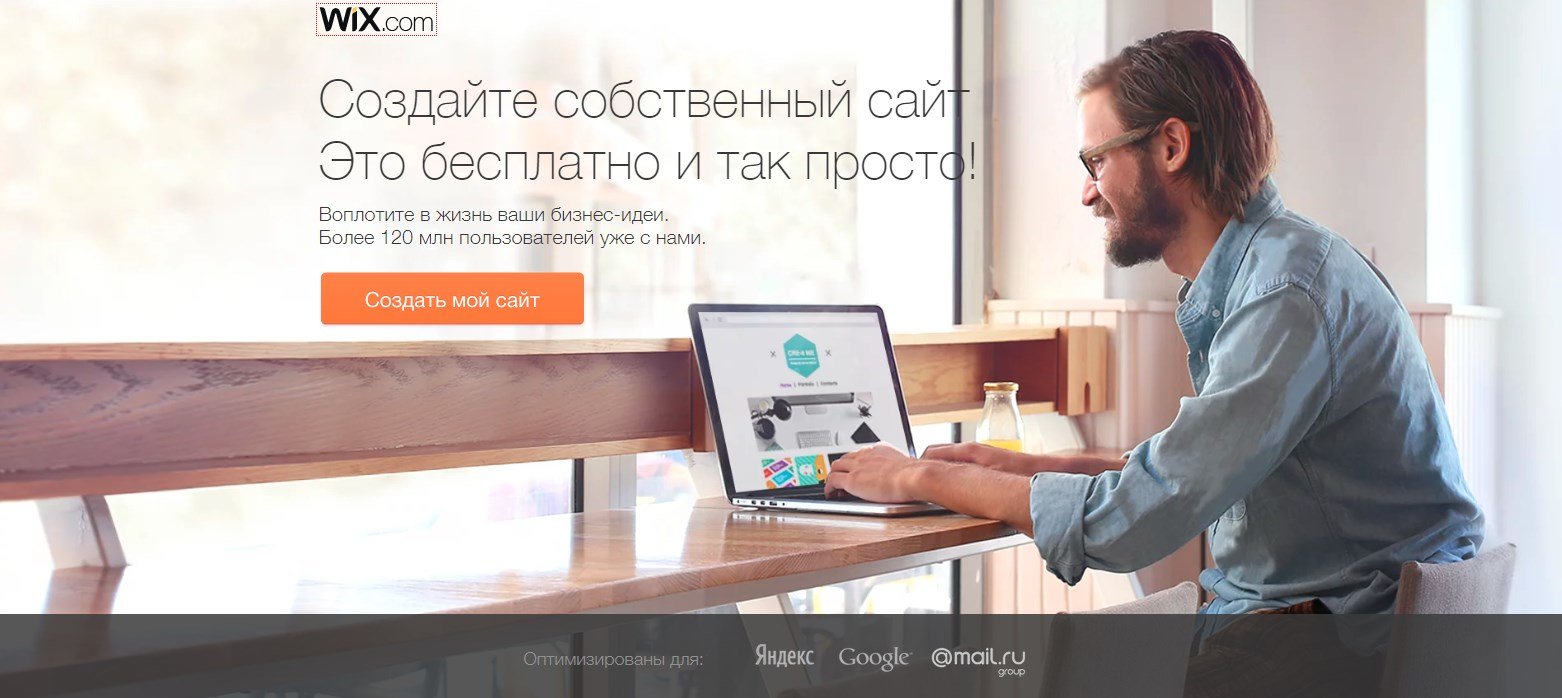 Facebook, Twitter, Instagram, Snapchat; список можно продолжить. Хотя эти сети великолепны, они слишком велики, чтобы о чем-то конкретном говорить. Например, Instagram и VSCO являются социальными сетями для обмена изображениями, а Instagram используется и для многих других целей, VSCO зарекомендовал себя как качественная платформа для обмена фотографиями и ничего более. Скорее всего, вы устали от знакомых лиц, которые делают эти несвежие шутки, пишут цитаты и публикуют ненужный контент, который даже не отвечает вашим интересам. Конечно, вы всегда можете следить за соответствующими каналами и страницами, но не лучше ли иметь собственный выделенный портал единомышленников, делящийся качественным контентом по основной теме? Да, я говорю о вашей собственной социальной сети, которая оказывается местом встречи для членов сообщества, которые имеют одинаковые интересы.
Facebook, Twitter, Instagram, Snapchat; список можно продолжить. Хотя эти сети великолепны, они слишком велики, чтобы о чем-то конкретном говорить. Например, Instagram и VSCO являются социальными сетями для обмена изображениями, а Instagram используется и для многих других целей, VSCO зарекомендовал себя как качественная платформа для обмена фотографиями и ничего более. Скорее всего, вы устали от знакомых лиц, которые делают эти несвежие шутки, пишут цитаты и публикуют ненужный контент, который даже не отвечает вашим интересам. Конечно, вы всегда можете следить за соответствующими каналами и страницами, но не лучше ли иметь собственный выделенный портал единомышленников, делящийся качественным контентом по основной теме? Да, я говорю о вашей собственной социальной сети, которая оказывается местом встречи для членов сообщества, которые имеют одинаковые интересы.
Хотя идея иметь собственную социальную сеть звучит великолепно, факт в том, что она требует огромного количества кода и технических знаний. Но что, если мы скажем вам, что есть инструмент, который поможет облегчить процесс? Облегчите его настолько, что вы сможете настроить свою социальную сеть в течение нескольких минут. Звучит слишком хорошо, чтобы быть правдой? Ну, поверь мне, это правда. Талантливая команда Ning придумала свое SaaS-решение, чтобы помочь своим клиентам с легкостью создавать свои собственные социальные сети. Хотите построить собственную социальную сеть? Читайте дальше, как мы расскажем вам, как это сделать с легкостью, благодаря Нин.
Но что, если мы скажем вам, что есть инструмент, который поможет облегчить процесс? Облегчите его настолько, что вы сможете настроить свою социальную сеть в течение нескольких минут. Звучит слишком хорошо, чтобы быть правдой? Ну, поверь мне, это правда. Талантливая команда Ning придумала свое SaaS-решение, чтобы помочь своим клиентам с легкостью создавать свои собственные социальные сети. Хотите построить собственную социальную сеть? Читайте дальше, как мы расскажем вам, как это сделать с легкостью, благодаря Нин.
Что такое Нин?
Ning описывает себя как онлайн-инструмент, который предоставляет вам платформу для создания вашего собственного сайта социальной сети. Это крупнейшая в мире платформа SaaS («Программное обеспечение как услуга») для создания собственного сайта в социальных сетях. Он предлагает передовые инструменты и сложные способы, которые помогут с легкостью построить вашу платформу. Вам не нужно знать даже немного кодирования. Платформа Ning работает на основе веб-компоновщика, который позволяет создавать веб-сайты с помощью простых операций перетаскивания. В отличие от других социальных сетей, предназначенных для широкой аудитории, Ning позволяет создавать сети людей со схожими или общими интересами.
Платформа Ning работает на основе веб-компоновщика, который позволяет создавать веб-сайты с помощью простых операций перетаскивания. В отличие от других социальных сетей, предназначенных для широкой аудитории, Ning позволяет создавать сети людей со схожими или общими интересами.
Как Ning упрощает процесс построения социальной сети
Ning делает весь процесс создания вашей социальной сети простым и понятным. Вам не нужно никаких технических знаний, чтобы продолжить. Сетевой редактор Ning с возможностью перетаскивания вместе с его Design Studio — это простые в использовании инструменты для создания вашего веб-сайта так, как вы его видите. Он работает непосредственно с доменом, который у вас уже есть, и разработчик помогает вам создать сайт с простой, но мощной дизайнерской студией.
Платформа Ning также поставляется с огромным количеством предустановленных приложений и функций, которые помогут вам построить отличную сеть. Вы можете добавить свои собственные фотографии и видео для визуализации вашего портала. Кроме того, у вас есть возможность внедрять блоги и форумы в своей социальной сети для лучшего взаимодействия с участниками. Это позволяет общаться с вашими подписчиками, что очень важно при разработке социальной сети. Кроме того, вы можете добавлять и создавать события внутри вашей сети и увеличивать базу пользователей.
Вы можете добавить свои собственные фотографии и видео для визуализации вашего портала. Кроме того, у вас есть возможность внедрять блоги и форумы в своей социальной сети для лучшего взаимодействия с участниками. Это позволяет общаться с вашими подписчиками, что очень важно при разработке социальной сети. Кроме того, вы можете добавлять и создавать события внутри вашей сети и увеличивать базу пользователей.
Для любой социальной сети требуется время, чтобы вырасти в большую вещь. Таким образом, вы должны поделиться всем со своими текущими социальными партнерами. Ну, Ning поставляется с опцией Linking and Social Sharing для подключения всего вашего сообщества к вашим социальным аккаунтам, таким как Facebook, Twitter, Google+ и т. Д. Это позволяет им видеть, что вы публикуете на своем портале, а также в других социальных сетях. Кроме того, ваше собственное сообщество поддерживает вход в систему через эти разные сети, чтобы упростить процесс регистрации.
В то время как Ning отлично подходит для не-технических пользователей, даже клиенты с техническими знаниями найдут его отличным.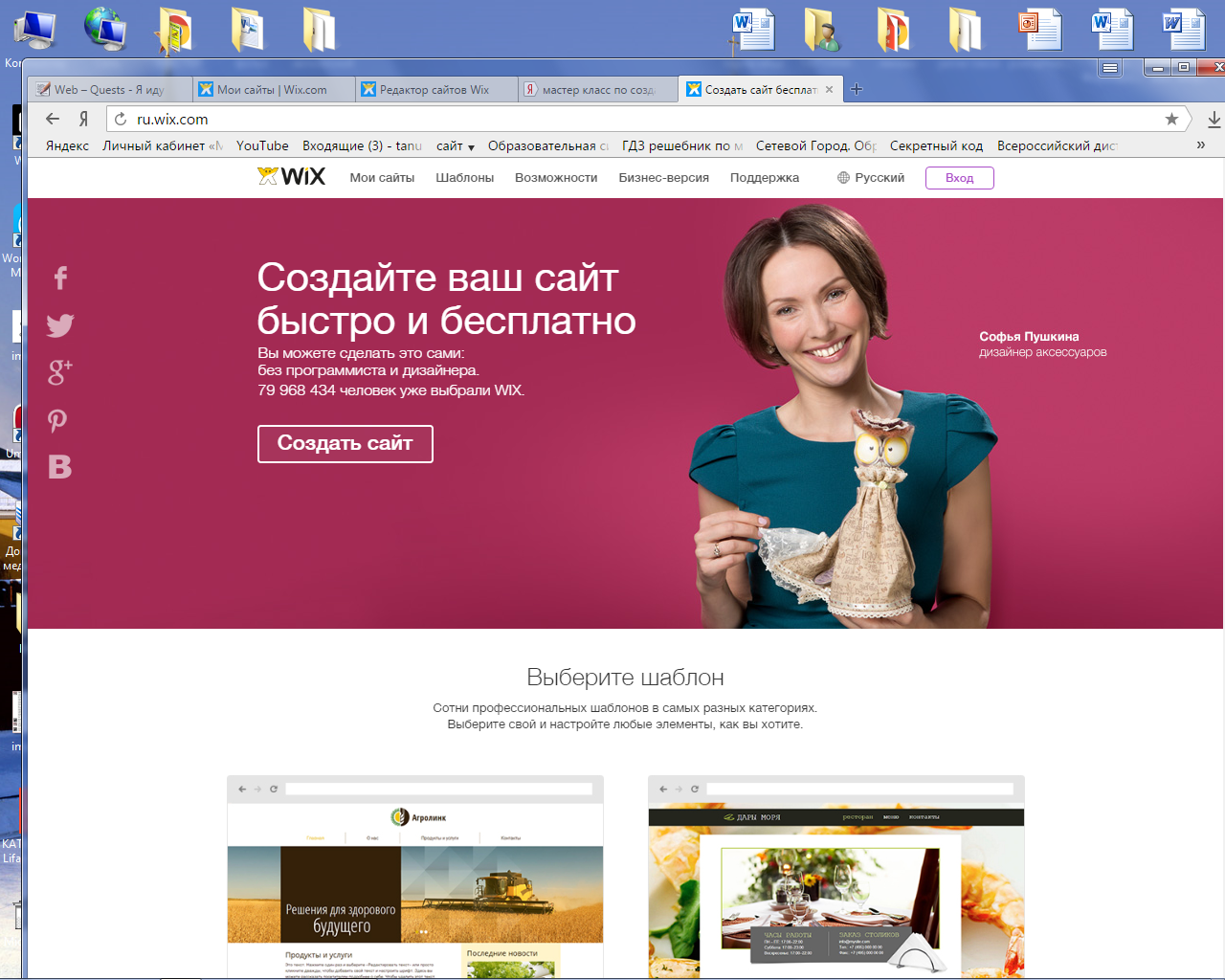 Помимо наличия нескольких шаблонов дизайна и дизайн-студии, платформа также предлагает своим пользователям возможность создавать свой собственный дизайн так, как они хотят. В конце концов, это ваша собственная сеть, и вы должны иметь весь контроль, и Нин дает вам именно это. Если у вас есть знания HTML, CSS и JavaScript, вы можете реализовать свои собственные веб-страницы.
Помимо наличия нескольких шаблонов дизайна и дизайн-студии, платформа также предлагает своим пользователям возможность создавать свой собственный дизайн так, как они хотят. В конце концов, это ваша собственная сеть, и вы должны иметь весь контроль, и Нин дает вам именно это. Если у вас есть знания HTML, CSS и JavaScript, вы можете реализовать свои собственные веб-страницы.
В мире, где каждый использует свои смартфоны, просто иметь социальную сеть онлайн никогда не будет достаточно. Вы должны сделать его более доступным для более широкой аудитории. Команда разработчиков Ning понимает это, и все веб-страницы, созданные с помощью дизайн-студии, имеют адаптивный дизайн с использованием HTML5 . Таким образом, все веб-страницы вашей социальной сети могут быть легко доступны на настольном компьютере, планшете и смартфоне. Кроме того, наличие мобильного приложения для вашей социальной сети всегда помогает. К счастью, Ning предоставляет своим клиентам собственный набор API-интерфейсов, которые облегчают всю задачу по созданию собственного приложения. Да, вам все равно придется создавать собственное приложение, так что вам для этого требуется кодирование. Но тот факт, что у вас есть выделенный набор API-интерфейсов, действительно облегчает процесс, обеспечивая эффективную реализацию.
Да, вам все равно придется создавать собственное приложение, так что вам для этого требуется кодирование. Но тот факт, что у вас есть выделенный набор API-интерфейсов, действительно облегчает процесс, обеспечивая эффективную реализацию.
Ваш портал может быть отличным, но он не имеет смысла, если он не привлекает приличное количество трафика. Таким образом, Ning предоставляет инструменты Lightweight Analytics, которые позволят вам увидеть, как растет ваше сообщество. Это также позволяет вам видеть ваших наиболее заинтересованных участников для дальнейшей мотивации их. Кроме того, платформа Ning предоставляет своим пользователям простые в использовании инструменты SEO, которые помогут вам создать сеть, которая также получает хорошие оценки.
С Ning вы можете создать свое собственное сообщество пользователей. Ваше сообщество может быть общедоступным, частным или даже только для членов клуба. Вы, администратор, будете иметь полный контроль над всем и даже можете назначать роли другим членам сообщества. Благодаря детальному контролю конфиденциальности у вас есть возможность модерировать детализированный контент. Кроме того, сети, построенные с использованием Ning, также оснащены защитой от спама, что помогает поддерживать стандарты качества.
Благодаря детальному контролю конфиденциальности у вас есть возможность модерировать детализированный контент. Кроме того, сети, построенные с использованием Ning, также оснащены защитой от спама, что помогает поддерживать стандарты качества.
Это еще не все, Нин недавно представил функции «Платный доступ» и «Пожертвования», чтобы помочь пользователям монетизировать свои сообщества. Хотя функция платного доступа предназначена для монетизации всех видов сообществ, функция пожертвований предназначена для помощи некоммерческим сообществам. Функция платного доступа теперь доступна для бета-тестирования, и она должна быть доступна для всех сообществ к ноябрю.
В целом, если учесть все функции, упомянутые выше, вам потребуется много технических знаний и тонны часов, чтобы даже все настроить. Благодаря Ning, вы можете начать работу всего за несколько минут и быстро создать собственную полностью функциональную социальную сеть.
Варианты ценообразования
Качество не стоит дешево — я думаю, что мы все где-то слышали эту фразу. Хотя это верно в большинстве случаев, я очень сомневаюсь, можно ли сказать то же самое для Нина. Для множества функций, предлагаемых командой, их цены вполне доступны . Базовый план начинается всего с 25 долларов в месяц, и вы можете перейти на его План производительности за 49 долларов в месяц. Наконец, у нас также есть Ultimate Plan, который доступен за 99 долларов в месяц, но лучше всего сначала попробовать любой из первых двух планов, чтобы помочь расширению вашей сети в первую очередь. Несмотря на разницу в ценах, единственная разница между тремя планами заключается в величине нагрузки, которую может принять сеть, и все. Нет недостатка в поддержке или функциях ни в одном из планов. Кроме того, вы даже можете воспользоваться 14-дневной пробной версией любого плана, который вам нравится. Для подробного сравнения планов обязательно ознакомьтесь с их вариантами ценообразования здесь.
Хотя это верно в большинстве случаев, я очень сомневаюсь, можно ли сказать то же самое для Нина. Для множества функций, предлагаемых командой, их цены вполне доступны . Базовый план начинается всего с 25 долларов в месяц, и вы можете перейти на его План производительности за 49 долларов в месяц. Наконец, у нас также есть Ultimate Plan, который доступен за 99 долларов в месяц, но лучше всего сначала попробовать любой из первых двух планов, чтобы помочь расширению вашей сети в первую очередь. Несмотря на разницу в ценах, единственная разница между тремя планами заключается в величине нагрузки, которую может принять сеть, и все. Нет недостатка в поддержке или функциях ни в одном из планов. Кроме того, вы даже можете воспользоваться 14-дневной пробной версией любого плана, который вам нравится. Для подробного сравнения планов обязательно ознакомьтесь с их вариантами ценообразования здесь.
Нин: Стоит это или нет?
Ning — отличная платформа для создания собственных социальных сетей и объединения группы пользователей со схожими интересами.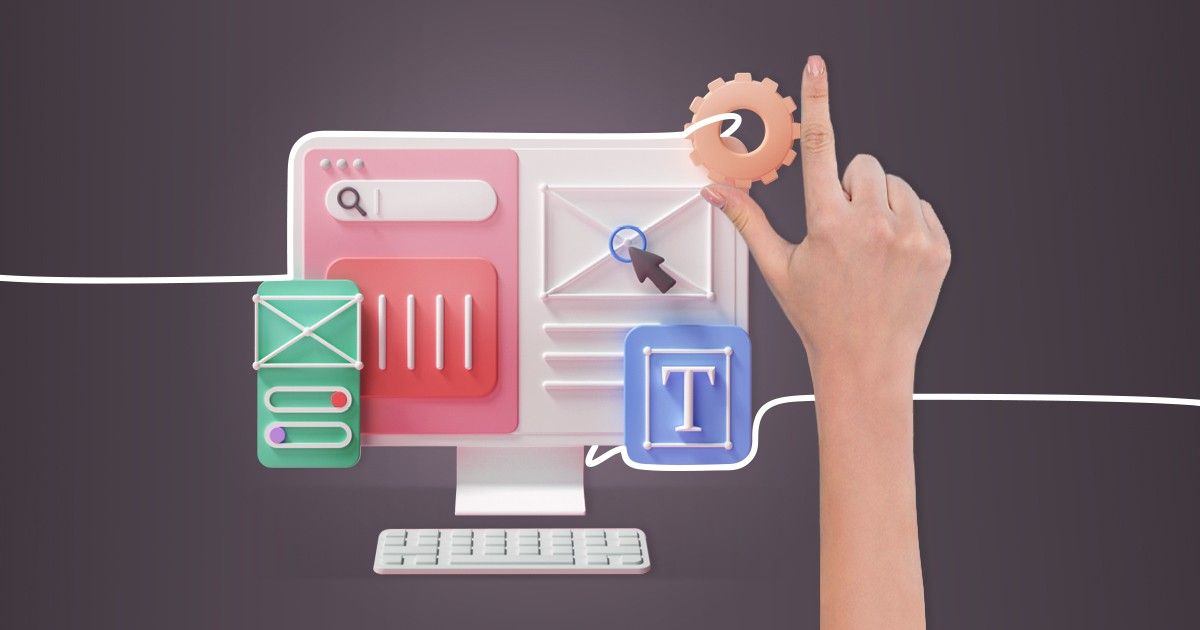 Он предлагает множество функций и поддержки, которые также по превосходным ценам. С помощью Ning вы можете создать социальную сеть, которая отвечает вашим уникальным требованиям, объединяет людей внутри вашего внутреннего круга и расширяет ваше глобальное влияние.
Он предлагает множество функций и поддержки, которые также по превосходным ценам. С помощью Ning вы можете создать социальную сеть, которая отвечает вашим уникальным требованиям, объединяет людей внутри вашего внутреннего круга и расширяет ваше глобальное влияние.
Плюсы:
- Простые в использовании инструменты
- Студия Эффективного Дизайна
- Доступные цены
Минусы:
- Пользователь должен иметь собственный домен
Создайте свою собственную социальную сеть, используя Ning
Ning зарекомендовал себя как самый простой и легкий способ создать собственную социальную сеть всего за несколько кликов. В то время как есть другие порталы, которые предлагают решения для создания вашего собственного сайта, Ning выводит вещи на более высокий уровень. Это устраняет необходимость кодирования или каких-либо технических ноу-хау вообще и делает все просто, как пирог.
Посетите Нин здесь
Как создать свой собственный сайт для малого бизнеса
Малые предприятия создают либо собственные веб-сайты с нуля, либо сайты, основанные на шаблонах. Вариантов создать свой сайта для бизнеса множество. Лучше всего пойти с профессионалом, чтобы создать сайт по индивидуальному заказу для вас.
Вариантов создать свой сайта для бизнеса множество. Лучше всего пойти с профессионалом, чтобы создать сайт по индивидуальному заказу для вас.
Помните: Найм профессионала будет стоить вам времени и средств, но в итоге вы создадите сайт, который передает ваш уникальный имидж бренда, с системой просмотра и навигации, точно адаптированной к вашему бизнес-предложению, и все это построено на платформе, которая может расти вместе с вашим бизнесом.
Если вы планируете создать свой сайт самостоятельно, доступные вам ресурсы продолжают улучшаться. Чтобы начать, попробуйте следующие бесплатные услуги дизайна и верстки сайта онлайн:
- WordPress — это блог-платформа, все чаще используемая в качестве создания сайта. Вам может понадобиться помощь внештатного веб-эксперта, но она сводиться к нулю. Вы можете запустить сайт с хорошей базовой функциональностью. Для создания сайта на WordPress вам еще понадобиться хостинг для WordPress.

- Weebly позволяет использовать функции перетаскивания для создания сайта без денежных затрат, которые вы можете запустить в течение нескольких дней.
- Yola предоставляет бесплатные услуги премиум-уровня и более сотни тем, а также варианты настройки на выбор.
Независимо от того,какой сайт вы хотите создать: простой и функциональный сайт самостоятельно или под индивидуальным брендированным сайтом с помощью профессионала, вам следует ознакомиться с языком:
- HTML, или язык гипертекстовой разметки, — это код, который лежит в основе большинства веб-страниц и общего веб-языка. HTML сообщает вашему браузеру, что находится на веб-странице — что такое заголовок, куда идет изображение и все остальное, что вы видите на экране.
Одной из привлекательных сторон инструментов дизайна сайта, таких как WordPress, Weebly и Yola, является то, что они устраняют необходимость изучать HTML, создавая код для вас.
- Контент описывает информацию доставленную в электронном виде. Текст (копия), фотографии и графика являются частью контента.
- Ключевые слова — это слова или фразы, которые описывают содержание страницы. Когда люди ищут информацию в Интернете, они вводят ключевые слова в поисковых системах. Если поисковый запрос соответствует вашим ключевым словам, ваши страницы появятся в результатах поиска.
- Навигация — это способ, которым пользователи перемещаются по веб-сайту для поиска и доступа к информации. Сайты используют строки меню, цветной или подчеркнутый текст или значки, чтобы помочь пользователям находить и ссылаться на назначенные страницы.
- Поисковая оптимизация (SEO) — это процесс разработки веб-сайта с целью достижения высокой видимости в результатах поиска, обычно с использованием тактик, которые делают дизайн сайта, меню, контент, изображения и другие элементы видимыми или «дружественными» для поиска двигатели.

Когда вы создаете свой сайт, стремитесь к следующим трем атрибутам:
- Скорость: большинство посетителей ждут загрузки страницы только в течение нескольких секунд. Протестируйте свой сайт или попросите службу хостинга сайта предоставить измерения времени отклика.
- Графика: картинка стоит тысячи слов, только если она появляется перед тем, как пользователь устает ждать. Сохраняйте изображения с низким разрешением 72 dpi и в формате GIF или PNG и используйте программное обеспечение для сжатия, чтобы ускорить время загрузки.
- Специальные возможности: наймите кого-нибудь, кто действительно знает компьютеры, для тестирования вашего сайта, подтвердив, что он хорошо работает со всеми основными веб-браузерами и что все ссылки приводят пользователей туда, куда вы хотите.
Улучшение поисковой позиции вашего сайта — это непрерывный процесс, который начинается со дня запуска созданного сайта. Вам не нужно указывать свой сайт в поисковых системах, чтобы включить его в результаты поиска. Сканеры поисковых систем находят ваш сайт самостоятельно, переходя по ссылкам с других сайтов. Однако вы можете ускорить процесс, выполнив несколько ключевых шагов:
Вам не нужно указывать свой сайт в поисковых системах, чтобы включить его в результаты поиска. Сканеры поисковых систем находят ваш сайт самостоятельно, переходя по ссылкам с других сайтов. Однако вы можете ускорить процесс, выполнив несколько ключевых шагов:
- Избегайте всплывающих страниц, которые являются начальными страницами с графическим изображением во время загрузки сайта. Поисковые системы индексируют контент и ключевые слова с первой страницы сайта, а страницы-заставки обычно содержат мало того или другого.
- Создайте сеть входящих ссылок на ваш сайт с других качественных, хорошо зарекомендовавших себя сайтов. Поисковые системы судят о сайтах по компании, которую они держат, поэтому начните с того, что укажите адрес своего сайта в основных каталогах и на сайтах бизнес-ассоциаций.
Предупреждение: Кроме того, ведите блог, на который будут ссылаться другие.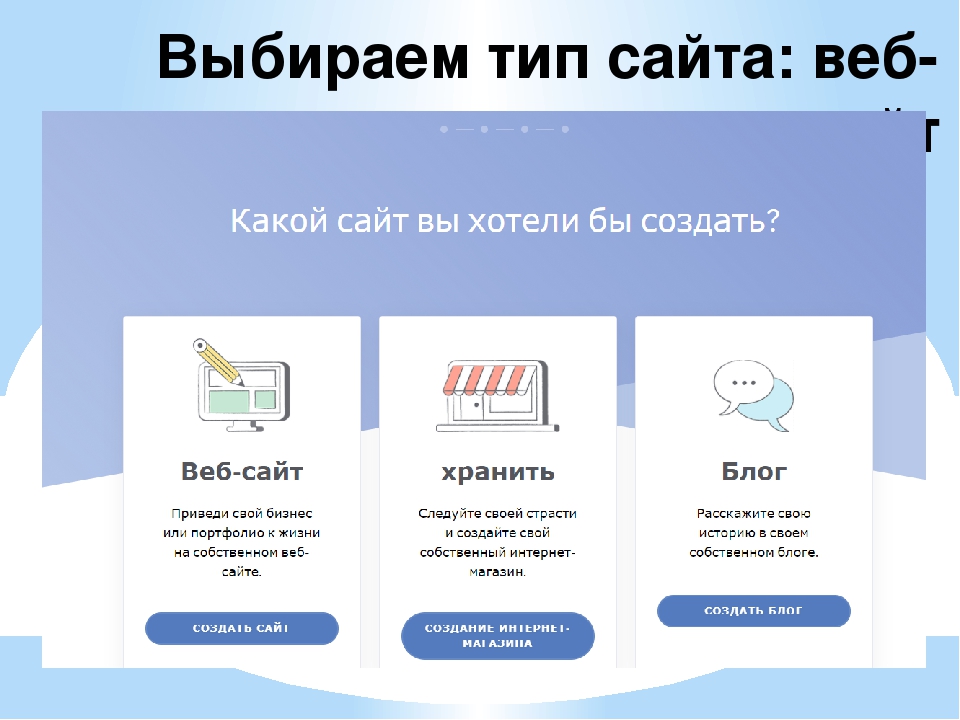 Публикуйте гостевые посты и статьи, содержащие ссылки на ваш сайт, включайте вашу ссылку в комментарии и разговоры в социальных сетях и разрабатывайте совместно используемый контент, который ссылается на ваш сайт.
Публикуйте гостевые посты и статьи, содержащие ссылки на ваш сайт, включайте вашу ссылку в комментарии и разговоры в социальных сетях и разрабатывайте совместно используемый контент, который ссылается на ваш сайт.
- Сделайте ваш сайт доступным, создавая контент вокруг ключевых слов, которые клиенты могут использовать при поиске информации подобной той которая предлагается на вашем сайте.
- Если ваш сайт большой, например 50 страниц или более, выделите одну страницу на карту сайта со ссылками на все страницы, чтобы поисковые системы могли легко их найти и проиндексировать.
- Представьте навигационные ссылки при создании сайта, используя текст с ключевыми словами, а не значки или кнопки.
- Держите каждую отдельную страницу сосредоточенной на отдельной теме. Создайте каждую страницу вокруг ключевых слов, которые определяют ее фокус, чтобы те, кто ищет конкретную информацию, были направлены прямо на соответствующую страницу вашего сайта.

Предупреждение: Включите ключевые слова на созданном сайте в содержимое каждой страницы, команды кода, а также фото или графические метки и теги. Но не заполняйте свой контент только ими, пытаясь манипулировать своим путем к более высокому рейтингу поиска. Google наказывает то, что он называет заполнением ключевых слов. Это также предупреждает против скрытого текста или ссылок. И это черные списки для маскировки, которая представляет контент сайта одним способом для поисковых систем и другим способом для пользователей.
Совет: После создания сайта, перейдите на страницы отправки в Google, Bing и Yahoo, для отправки URL или адреса сайта. Кроме того, зарегистрируйте свой сайт в Open Directory, человеческом каталоге, который AOL, Google и другие используют в своих поисках. Отправьте свой сайт бесплатно, подождите три недели, и если ваш сайт не был выбран, повторно отправьте его.
Есть домен и хостинг — как создать сайт
В наше время практически вся реклама находится в Интернете: баннеры, всплывающие окна и контекстные объявления в социальных сетях. Но самый эффективный способ продемонстрировать свои услуги и товары — это собственный ресурс. Итак, у вас есть домен и хостинг. Как создать сайт?
Но самый эффективный способ продемонстрировать свои услуги и товары — это собственный ресурс. Итак, у вас есть домен и хостинг. Как создать сайт?
Вы можете прибегнуть к помощи конструкторов или делать все вручную. У обоих способов есть свои преимущества и недостатки. Если у вас ограниченный бюджет, всегда можно по онлайн-курсам освоить основы HTML (HyperText Markul Language) и экспериментировать с созданием простого статичного сайта. Это универсальный язык, на котором и пишутся веб-страницы. Но если нет возможности изучать код, есть и другой способ.
Обратите внимание на большую часть страниц, на которые заходите. Многие из них сделаны на основе конструкторов, платных или бесплатных. Если вы не умеете и не хотите учиться программировать, воспользуйтесь их помощью.
Создание сайта на CMS
CMS (системы управления содержимым) работают по принципу конструктора. Из множества деталей вы собираете уникальный сайт, выбираете цветовую гамму, расположение статей, виджетов, собственноручно настраиваете количество подстраниц. Но у таких программ есть несколько особенностей:
Но у таких программ есть несколько особенностей:
- У многих конструкторов отсутствует функция переноса. Если вы захотите поменять хостинг, то вам придется самостоятельно переносить сайт.
- Страницы, созданные на основе бесплатных хостингов, часто игнорируются поисковыми системами.
- Недобросовестный провайдер может пользоваться вашим ресурсом и зарабатывать на нем.
- Невозможно создать сложный и многоуровневый сайт.
- У хостингов часто есть ограничения по дисковому пространству и функционалу.
- На бесплатных конструкторах очень мало шаблонов, поэтому их придется докупать.
Все бизнесмены начинали свой путь с шаблонных сайтов, поэтому смысл пробовать есть. Протестируйте бесплатные и платные хостинги, создайте сайт из имеющихся шаблонов и тогда сможете решить, подходит ли вам эта платформа. Но если вы планируете сделать веб-сайт инструментом маркетинга, то мощностей, которые предоставляют конструкторы, вам не хватит. Придется пользоваться услугами выделенных серверов, а не просто виртуальными ресурсами. Но если у вас уже есть домен и хостинг, что дальше делать? Можно написать ресурс самостоятельно.
Но если у вас уже есть домен и хостинг, что дальше делать? Можно написать ресурс самостоятельно.
Создание сайта с нуля
Совсем необязательно писать код и заниматься углубленным изучением языка HTML. Многие блоги и форумы, связанные с информационными технологиями и веб-дизайном, часто выкладывают шаблоны кодов и делятся материалами. Пользуясь этими наработками, можно создать простейший лендинг, а в перспективе многоуровневый ресурс с переходами и удобной навигацией. Сайт с нуля создается по следующим этапам:
- Поиск идеи, ниши, цветового решения.
- Создание макета. Сделайте несколько вариантов, покажите контрольной группе. Клиенты должны хотеть задержаться на главной странице, а не прокликать ее побыстрее.
- Написание кода, его тестирование.
- Верстка сайта.
Если HTML программирование покажется вам интересным, в дальнейшем вы сможете изучать код по продвинутым онлайн-урокам. Этот язык подходит для создания статичных сайтов, но для динамического контента нужно использовать более современные и сложные языки, например, PHP, Python, CSS, JavaScript.
Создаем сайты вместе с Deltahost
Среди полезных программ для начинающего веб-мастера можно выделить Adobe Dreamweaver, Notepad++, NetBeans. Если хотите обойтись без подобных сложностей, можно обратиться в компанию и заказать у них любой лендинг, интернет-магазин, визитку, корпоративный сайт.
Опираясь на финансовые возможности, количество времени и рабочую силу, выбирайте свой способ создания сайта. При должном усердии и усидчивости сделать продающий ресурс можно даже самому.
Если у вас есть хостинг и домен, что дальше делать подскажет Deltahost. В нашем блоге есть другая полезная информация о сайтах и выделенных серверах.
Как легко настроить свой собственный веб-сайт
НЕКЕШЕРОВАННЫЙ КОНТЕНТСоздать собственный веб-сайт никогда не было так просто — и у вас никогда не было большего количества вариантов. Вот что вам нужно знать, чтобы этот веб-сайт заработал.
Решите, для чего вам нужен сайт
Перед тем как начать, вам нужно подумать о том, какой тип веб-сайта вы хотите.![]() Есть много отличных вариантов для начала работы с веб-сайтом, но все они имеют разные преимущества. То, что вам нужно для онлайн-визитки или резюме, сильно отличается от того, что вам нужно, если вы планируете интернет-магазин или публикацию новостей.
Есть много отличных вариантов для начала работы с веб-сайтом, но все они имеют разные преимущества. То, что вам нужно для онлайн-визитки или резюме, сильно отличается от того, что вам нужно, если вы планируете интернет-магазин или публикацию новостей.
Есть три приблизительных типа веб-сайтов, которые вы, вероятно, собираетесь создать.
- Простой персональный веб-сайт : Если вам просто нужно простое присутствие в Интернете со ссылками на ваши контактные данные и аккаунты в социальных сетях, то вам действительно не нужно много функций веб-сайта. Многие инструменты будут намного мощнее, чем вам нужно, и, возможно, дороже. Одностраничного сайта с вашей биографией, фотографией и ссылками, вероятно, будет достаточно.
- Полный, традиционный веб-сайт или блог : Следующий уровень — это то, что вы, скорее всего, думаете о традиционном веб-сайте: несколько страниц для разных вещей или регулярно обновляемый блог.
 Такие сайты запускают малый бизнес или люди, пытающиеся заработать себе репутацию в сети.
Такие сайты запускают малый бизнес или люди, пытающиеся заработать себе репутацию в сети. - Интернет-магазин : Если вы хотите продавать товары через веб-сайт, вам понадобится целый ряд дополнительных функций, которых нет у людей, использующих более простой веб-сайт. Это включает в себя корзину покупок, возможность управлять запасами, способ обработки платежей и кое-что для отслеживания заказов и обработки уведомлений. Есть сервисы, которые управляют всем, но они более дорогие и требуют больше усилий для настройки.
После того, как вы оценили свои потребности и решили, что собираетесь создать, вы можете переходить к рассмотрению того, как вы на самом деле собираетесь управлять своим веб-сайтом.
Решите, как вы собираетесь его запустить
Дни ручного кодирования вашего веб-сайта с нуля в значительной степени прошли — если вам не нужно какое-то невероятное индивидуальное решение, которое выходит за рамки того, о чем эта статья. Существуют простые в использовании службы для любого нужного вам веб-сайта.
Существуют простые в использовании службы для любого нужного вам веб-сайта.
Carrd : Простые одностраничные сайты
Для простых одностраничных веб-сайтов Carrd просто великолепен. Начать работу можно бесплатно, а красивые адаптивные темы подходят практически для любого случая использования. Я использую Carrd всякий раз, когда мне нужно быстро настроить базовый сайт.
За 9 долларов в год вы можете использовать собственный домен, добавлять контактные формы или формы регистрации, принимать платежи с помощью PayPal или Stripe и удалять брендинг «Сделано с Carrd». Если вам нужно что-то профессиональное и быстрое, это ваш путь.
Wix : Большие сайты, без программирования
Wix — один из самых популярных разработчиков веб-сайтов, и на то есть веская причина: это простой способ создать полнофункциональный многостраничный веб-сайт без программирования.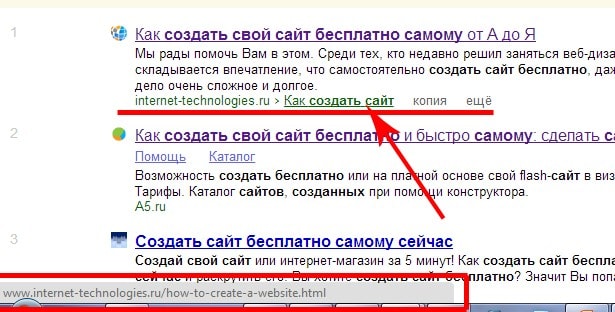 С помощью Wix вы можете создавать сайты гораздо большего размера, чем Carrd.
С помощью Wix вы можете создавать сайты гораздо большего размера, чем Carrd.
Обратной стороной является то, что, хотя начать работу можно бесплатно, вам придется платить Wix 8,50 долларов в месяц за использование собственного домена и удаление рекламы Wix. Однако это включает стоимость вашего доменного имени. Стоимость других функций, таких как конструктор форм и интернет-магазин, начинается с 12,50 долларов в месяц.
Это хороший вариант для бизнес-сайта, но для простого личного сайта он стоит дороговато. Реклама на бесплатных сайтах Wix тоже очень раздражает.
Squarespace : Дорогие, привлекательные сайты
Squarespace — это, по сути, премиум-версия Wix, хотя бесплатного плана нет. Он начинается с 14 долларов в месяц для личного сайта (включая доменное имя) и до 40 долларов в месяц для интернет-магазина. Хотя это довольно дорого, преимущество Squarespace в том, что создать уродливый веб-сайт практически невозможно. Все темы хорошо продуманы, а ваши возможности немного более ограничены; Wix — это нечто вроде бесплатного для всех. Функциональные возможности интернет-магазина Squarespace также надежны, как и движок блога.
Все темы хорошо продуманы, а ваши возможности немного более ограничены; Wix — это нечто вроде бесплатного для всех. Функциональные возможности интернет-магазина Squarespace также надежны, как и движок блога.
Если деньги — не объект, Squarespace — отличный вариант. Поскольку он только платный, у нас отличная служба поддержки. Однако при стоимости базового веб-сайта более 150 долларов в год это дорого.
Самостоятельный хостинг WordPress : Полный контроль, но еще сложнее
Огромные объемы Интернета работают на автономных экземплярах WordPress. Это то, что мы используем в How-To Geek, Review Geek и LifeSavvy. Самостоятельный сайт WordPress — это структура, из которой вы можете создать практически все, от простого веб-сайта с блогом до публикации с миллионами просмотров страниц в месяц до индивидуального интернет-магазина. Обратной стороной является то, что, хотя вам не обязательно знать, как кодировать, WordPress требуются технические знания или желание проработать подробные руководства, чтобы максимально использовать их.
В отличие от других вариантов в этом списке, WordPress — это больше платформа, чем услуга. Это бесплатно, но вам нужно будет заплатить за доменное имя, хостинг и любые дополнительные темы или плагины, которые вы хотите использовать. Существует целая индустрия, занимающаяся поддержкой и разработкой материалов для WordPress. Вы можете начать работу всего за 10 долларов в год или потратить 10 000 долларов в месяц на серверные расходы.
Если вам нужна максимальная гибкость для создания своего сайта и низкие затраты, этот вариант можно использовать, но он также потребует больше всего усилий для правильной работы. Если вы хотите пойти по пути WordPress, обязательно ознакомьтесь с нашей серией из трех частей по настройке сайта WordPress:
- Как стать владельцем собственного веб-сайта (даже если вы не можете его создать) Часть 1 .
- Как стать владельцем собственного веб-сайта (даже если вы не можете его создать) Часть 2 .

- Как стать владельцем собственного веб-сайта (даже если вы не можете его создать) Часть 3 .
Shopify : Простые интернет-магазины, по цене
У Shopify одна цель: запустить интернет-магазин. От 29 долларов в месяц (и 2% комиссии за транзакцию) он предлагает все необходимые функции. Вы можете разместить неограниченное количество товаров в красивом магазине, созданном с использованием замечательных тем Shopify. Если вы настраиваете веб-сайт только для продажи товаров (и уверены, что будете продавать несколько вещей в месяц), Shopify — самое простое решение. Как и Squarespace, это коммерческое решение премиум-класса с круглосуточной поддержкой и отличной документацией, которая поможет вам во всем.
Большой недостаток Shopify — это стоимость: если вы на самом деле не продаете товары, это очень дорого. Это, вероятно, лучше всего для людей, у которых уже есть офлайн-магазин или которые продали несколько вещей через социальные сети и хотят перейти на более профессиональную платформу.![]()
Другие варианты
Приведенные выше варианты просто некоторые из лучших вариантов. Возможно, вы слышали, как один или два из них рекламировались в популярных подкастах. Это далеко не единственные доступные варианты. Есть десятки различных услуг по созданию сайтов доступны в любой ценовой категории и со всеми функциями, о которых вы только могли мечтать. Кроме того, если у вас есть бюджет, вы всегда можете пойти на профессиональную операцию.
Купите домен и приступайте к работе
Теперь, когда вы определились, для чего предназначен ваш веб-сайт и на какой платформе вы собираетесь его создать, пора начинать. Первое, что вам нужно сделать, это зарегистрировать свое доменное имя. Если вы используете службу, включающую домен, как это делает Squarespace, вы должны получить его через эту службу. Он будет автоматически настроен так, чтобы указывать на ваш новый веб-сайт.
Если вы хотите купить доменное имя самостоятельно, ознакомьтесь с нашим руководством по что нужно знать о покупке доменного имени . Мы рекомендуем вам купить свой домен от Google Домены или Парение .
Когда у вас есть домен, зарегистрируйтесь в сервисе, который хотите использовать, и начните создавать свои новые сайты. Все вышеперечисленные варианты, кроме WordPress, позволяют легко отслеживать процессы регистрации.
Как создать сайт новичку? | Интернет Капуста
Если Вы думаете, что Вы можете, то Вы можете; если Вы думаете, что не можете — Вы не можете.
Форд Генри (1863–1947), основатель промышленной империи «Форд Мотор Компани»,
автор бестселлера «Моя жизнь, мои достижения«
Как создать сайт новичку?
Этот вопрос возникает у многих пользователей сети Интернет.
Информации в Интернете много, но её нужно не только найти, но понять и изучить.
Многим пользователям приходится собирать в Интернете для себя информацию для того, чтобы узнать, как создать сайт новичку — буквально по крупинкам. Поэтому, считается, что создание собственного сайта очень сложное занятие и для этого нужен какой-то особый талант, дополнительные знания, которые держатся под большим секретом и передаются только за определённую плату.
Хочется Вас обрадовать, что это не так!
У меня приятная новость для всех пользователей интернета!
Итак, приступим к подробному рассмотрению данного вопроса:
Оказывается, сегодня можно создать свой сайт быстро, качественно и без дополнительных вложений.
Как создать сайт новичку?
Есть несколько путей создания сайта.
Допустим, Вы не хотите потратить ни копейки, а просто попробовать свои силы в создании собственного сайта.
Тогда смело приступайте к созданию сайта на бесплатном конструкторе сайтов. Их сейчас много в интернете, можно попробовать разные и остановится на том, где Вам окажется наиболее комфортно.
Их сейчас много в интернете, можно попробовать разные и остановится на том, где Вам окажется наиболее комфортно.
Просто напишите в поисковике: Бесплатные конструкторы сайтов и далее останется только выбрать наиболее подходящий.
Что же такое конструктор сайтов?
Это специальные СЕРВИСЫ, которые предоставляют услугу по созданию сайтов на БЕСПЛАТНОМ Хостинге с готовыми шаблонами.
Плюсом таких конструкторов является то, что создать свой сайт таким способом сможет любой неопытный пользователь и сможет в дальнейшем легко им управлять и, конечно, прельщает бесплатность такого проекта.
К минусам можно отнести то, что это будет домен третьего уровня. К тому же этот сайт не будет принадлежать Вам по праву, и будет обидно, что по каким -либо причинам Вы потеряете свой сайт и много затраченной работы на нём.
Конечно, и с таким сайтом на бесплатном хостинге можно выйти в популярность, но, следует понимать, что:
Бесплатный сыр бывает только в мышеловке!
На Вашем сайте появится чужая реклама и будет напрягать, и раздражать пользователя, который зашёл прочитать информацию.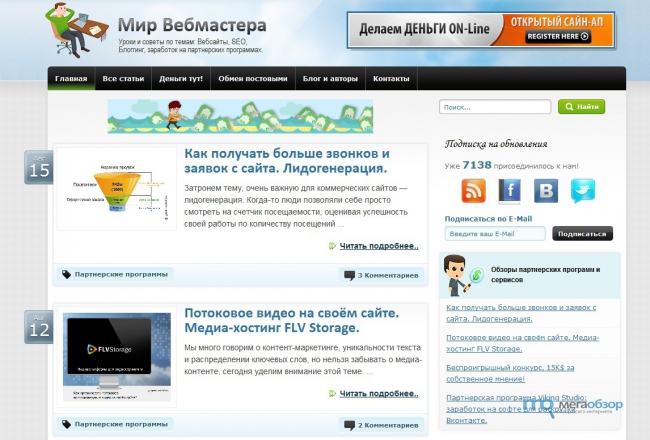
При попытке закрыть такую рекламу, Вам будет предложено расстаться с некоторой суммой денег в кошельке, что конечно многих не устроит. Я обычно быстро убегаю с таких сайтов.
Конечно, автор сайта может сам проплачивать какую-то сумму, чтобы у него не было этой рекламы, но тогда не лучше ли будет переехать на платный хостинг, где Вы будете являться хозяином своего сайта?
Итак, если Вы преследуете цель – общение, развлечение, хобби или что-то еще в этом духе, то такой сервис Вам подойдёт.
Но, если Вы собрались строить свой собственный бизнес в сети, то придется запастись терпением и приступить к изучению более серьезных вариантов создания своего сайта, и следовательно Вам придётся завести себе платный хостинг.
Для этого Вам придётся оплатить доменное имя и сам хостинг.
Итак, рассмотрим подробнее, что значит домен и хостинг, так как эти слова постоянно на слуху у всех, а точного значения Вы можете и не знать.
Домен -это как собственное имя сайта, а точнее: Индивидуальное неповторимое имя Вашего сайта.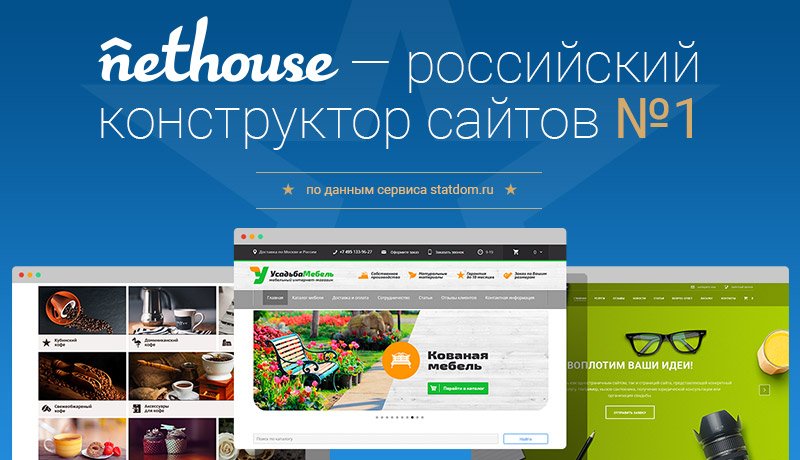
Например:
http://internetkapusta.ru/
Его надо придумать самому и проверить, не занято ли оно уже другими. Это имя должно быть запоминающимся и желательно по теме сайта, хотя некоторым нравится, чтоб это было именем или фамилией.
Ну, на этот счёт каждый решает сам за себя, что ему больше нравится. Как говорится, каждому свое…
Для того, чтобы получить свой собственный домен, нужно его зарегистрировать у лицензированного регистратора доменных имен. Это будет платно.
Хостинг — это то место, где находится Ваш сайт.
Это — платная или бесплатная услуга размещения сайта на каком-либо профессиональном web сервере. С хостинга будет транслироваться Ваш сайт в эфир интернета.
К выбору платного хостинга нужно отнестись очень серьёзно, так как от его надёжности будет зависеть качество трансляции Вашего сайта.
Прежде, чем начать пользоваться услугами хостинга, проверьте информацию об этом хостинге, прочитайте отзывы о нём в интернете, желательно на нескольких сайтах, узнайте о качестве работы службы поддержки, этот пункт играет далеко не последнюю роль в выборе надёжного хостинга.
Далее, когда Вы уже определились с доменным именем и хостингом, то следует разобраться со следующим вопросом:
Как известно, что множество сайтов создаются при помощи таких движков для сайтов (WordPress, Joomla, Движок для сайта HostCMS и другие). Каждый пользователь, при желании, может создать себе сайт на одном из этих движков.
Пересмотрев информацию, я остановилась на создании сайта на движке WordPress.
WordPress обеспечит Вам красивый дизайн,удобство в управлении и оформление сайта на Ваш вкус . Хотя для этого, всё таки нужно иметь самое простое представление о HTML.
Если Вы захотите создать свой сайт на каком то из перечисленных движков, то азы знания языка HTML всё- таки пригодятся и не помешают.
Так что же такое HTML и зачем оно нам нужно?
Вот что пишет ВИКИПЕДИЯ :
HTML (от англ. HyperText Markup Language — «язык разметки гипертекста») — стандартный язык разметки документов во Всемирной паутине. Большинство веб-страниц создаются при помощи языка HTML (или XHTML).
Язык HTML интерпретируется браузерами и отображается в виде документа в удобной для человека форме.
Но об этом мы поговорим позже подробнее в отдельной статье.
Итак, если Вы прочитали эту статью и решили для себя, что Вам следует попробовать себя и создать собственный сайт, то мне очень приятно, что я смогла дать Вам полезную информацию.
Как видите, это совсем не сложно — просто начать постепенно с малого и тогда новая полезная и нужная информация будет изучаться и пониматься легко.
Главное, делайте всё постепенно и взвешивайте каждое решение.
Просто возьмите и начните создавать свой собственный сайт или блог прямо сейчас!!!
Я считаю, что если вдруг понадобится Вам создать свой сайт или блог и Вы научитесь этому, то Вам не придётся переплачивать веб. мастеру за работу, которую Вы сможете сделать сами.
Это огромный плюс! Так что, я считаю, что:
КАК СОЗДАТЬ САЙТ НОВИЧКУ
Не такой уж и сложный вопрос.
Если Вы в чём то не согласны со мной, то напишите это в комментариях ниже статьи.
Удачи Вам во всех начинаниях! Удачи
Прочитайте ещё очень интересные статьи из рубрик:
Начальный1,99 долл. США / мес 1,99 долл. США / мес (1,99 долл. США за 1 мес.) 1,99 долл. США / мес. 24 мес.) 1,99 долл. США / мес. (Выставлен счет 71,64 долл. США за 36 мес.) Купить сейчас | Business6,99 долл. США / мес. 6,99 долл. США / мес. (Выставлен счет 6,99 долл. США за 1 мес.) 6,99 долл. США / мес. 6,99 долл. США / мес. (Выставлен счет 167,76 долл. США за 24 мес.) 6,99 долл. США / мес. (Выставлен счет 251 долл. США.64 за 36 мес.) Купить сейчас | Электронная коммерция12,99 долл. США / мес 12,99 долл. США / мес (выставлен счет 12,99 долл. Купить сейчас | |
|---|---|---|---|
Хранилище Наслаждайтесь неограниченным хранилищем для всех ваших изображений и других файлов, которые вы загружаете на свой веб-сайт. | Безлимитный | Безлимитный | Безлимитный |
6 | Безлимитный | Безлимитный | |
SSL-трафик (безопасность) SSL-трафик шифрует SSL-трафик чтобы сохранить информацию о ваших клиентах в безопасности. | |||
Блог Поделитесь своим мнением и заработайте репутацию лидера мнений с помощью возможностей блога, встроенных прямо на ваш веб-сайт. | |||
Аналитика Этот инструмент обеспечивает комплексную аналитику веб-сайтов, в которой легко ориентироваться и понимать. | |||
История сохранения Вернитесь к любой точке сохранения, чтобы восстановить ваш веб-сайт в предыдущее состояние. | |||
Маркетинговые функции | |||
Социальный обмен Держите свою социальную аудиторию в курсе каждый раз, когда вы добавляете сообщение в блог, продукт или объявление на свой веб-сайт. | |||
Управление контактами Управляйте всеми своими контактами в одной центральной базе данных. | |||
Формы сбора потенциальных клиентов Собирайте потенциальных клиентов с вашего веб-сайта с помощью форм и инструментов, чтобы посетители могли подписаться на ваш список рассылки. | |||
Рекламный кредит предлагает Рекламный кредит в размере 100 долларов США для использования в Google Рекламе (при покупке на 25 долларов США). | $ 200 | $ 200 | |
Функции электронной коммерции | |||
Интернет-магазин Начните продавать свои продукты и услуги в считанные минуты из безопасного и красивого Платформа. | |||
Цифровые товары / загрузки Продавайте цифровые товары в своем магазине через автоматически сгенерированное электронное письмо со ссылкой, активируемой при покупке. | |||
Онлайн-платежи Принимайте кредитные карты и дебетовые платежи через PayPal, Stripe и Mollie. | |||
Управление заказами, запасами и налогами Уведомления об отсутствии на складе, электронные письма с подтверждением заказа и статусом, отгрузочные этикетки, налоговые расчеты и многое другое. | |||
Купоны и скидки Применяйте скидки как на уровне продукта, так и на уровне заказа, в дополнение к бесплатной доставке. | |||
Транзакционные электронные письма Подтверждение заказа, подтверждение доставки и электронное письмо об отмене заказа | |||
Интеграция доставки Просмотрите в реальном времени тарифы на доставку от всех перевозчиков в зависимости от веса и выберите способ доставки. | |||
Поддержка | |||
Круглосуточный чат и электронная почта Круглосуточный чат и поддержка по электронной почте от нашей специальной группы поддержки включены во все планы. | |||
Поддержка по телефону Справка — всего лишь один телефонный звонок. Наши опытные сотрудники службы поддержки доступны по телефону для всех клиентов. |
Как создать бизнес-веб-сайт: краткое руководство
Веб-сайт для малого бизнеса — один из самых важных маркетинговых инструментов.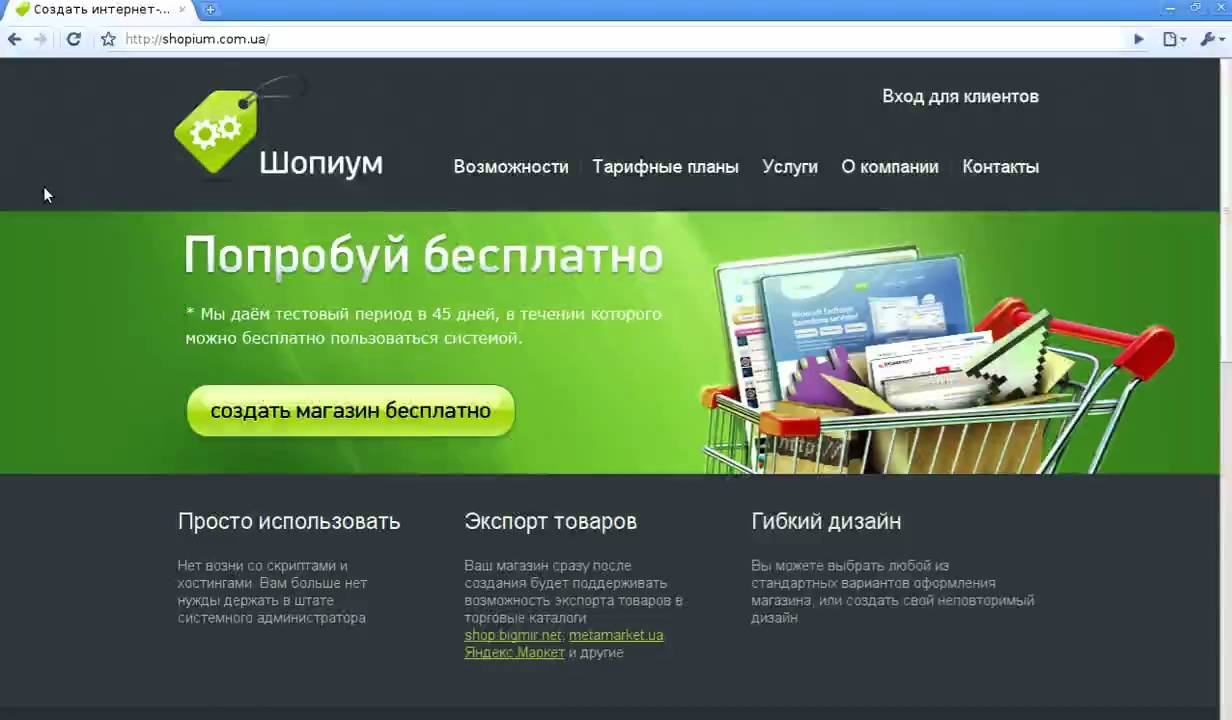 Это ключевой инструмент узнаваемости бренда и привлечения клиентов, который дает вашему бизнесу не только возможность быть найденным в Интернете, но и привлекать потенциальных клиентов и превращать посетителей в клиентов. Имея так много способов создать веб-сайт для малого бизнеса, вам может быть интересно, какой из них подходит вам и действительно ли возможно создать собственный веб-сайт.
Это ключевой инструмент узнаваемости бренда и привлечения клиентов, который дает вашему бизнесу не только возможность быть найденным в Интернете, но и привлекать потенциальных клиентов и превращать посетителей в клиентов. Имея так много способов создать веб-сайт для малого бизнеса, вам может быть интересно, какой из них подходит вам и действительно ли возможно создать собственный веб-сайт.
Мы покажем вам, как легко создать профессиональный веб-сайт для своего бизнеса. И не просто веб-сайт для малого бизнеса, а тот, который работает как маркетинговая машина, помогая вам быть открытыми в Интернете и продавать землю.
Вот шаги, необходимые для создания веб-сайта вашего малого бизнеса:
1. Выберите систему управления контентом (CMS)
У компаний есть несколько вариантов выбора CMS для создания сайта, от WordPress до универсальных конструкторов веб-сайтов, таких как Squarespace или Wix. Что лучше всего подходит для вашего бизнеса, будет зависеть от вашего уникального набора потребностей. Например, есть ли у вас какой-либо технический опыт, сколько времени у вас есть на создание сайта, требуются ли вашему сайту какие-либо настраиваемые элементы, независимо от того, хотите ли вы управлять сайтом собственными силами, и ваш бюджет.
Например, есть ли у вас какой-либо технический опыт, сколько времени у вас есть на создание сайта, требуются ли вашему сайту какие-либо настраиваемые элементы, независимо от того, хотите ли вы управлять сайтом собственными силами, и ваш бюджет.
Когда дело доходит до создания веб-сайта для малого бизнеса, существует два основных лагеря: использование WordPress, ведущей в мире CMS, или универсального конструктора сайтов, такого как Squarespace, который является одной из самых простых CMS в мире. Как правило, WordPress предназначен для тех, кто имеет опыт веб-дизайна и нуждается в узкоспециализированном сайте, тогда как предприятия, которые ищут простой способ создания профессионального веб-сайта, найдут конструктор сайтов лучшим выбором.
Если вы уже выбрали систему управления контентом, вы можете щелкнуть по ссылкам ниже, чтобы следовать более конкретным пошаговым инструкциям:
Если вы все еще не знаете, какая CMS вам подходит, вы можете узнать больше об их преимуществах в нашем полном обзоре лучших конструкторов веб-сайтов.
2. Получите веб-хостинг (только для пользователей WordPress)
Хотя WordPress является бесплатной платформой CMS для использования, она требует, чтобы пользователи приобретали веб-хостинг отдельно, чтобы их сайт был доступен в Интернете с использованием собственного домена (например, www.business.com). Веб-хостинг — это услуга, которая делает ваш веб-сайт общедоступным в Интернете.
Лучшие компании веб-хостинга предлагают доступные планы, которые включают в себя дополнительные услуги, такие как бесплатное доменное имя, бесплатный сертификат SSL и установку WordPress в один клик.Однако вот краткий обзор ведущих провайдеров веб-хостинга для малого бизнеса:
- Bluehost: Лучший веб-хостинг для начинающих, учитывая его недорогие многофункциональные планы.
- DreamHost: Лучшая веб-хостинговая компания с ежемесячными планами по конкурентоспособным ценам.
- GoDaddy: Лучший веб-хостинг для тех, кто хочет быстро создать сайт с помощью редактора перетаскивания.

- InMotion: Лучшая веб-хостинговая компания, обеспечивающая высокую скорость работы сайта и поддержку наивысшего уровня.
Вы можете сэкономить время и деньги, выбрав недорогой план веб-хостинга, который включает бесплатный домен и установку WordPress в один клик, например план Bluehost всего за 2,95 доллара в месяц.
Посетите Bluehost
3. Получите доменное имя
Следующим шагом является выбор доменного имени, которое является адресом вашего веб-сайта, например www.yourbusiness.com. Доменные имена стоят от 12 до 15 долларов в год с использованием регистраторов доменных имен, таких как GoDaddy или Google Domains, но компании часто получают бесплатный домен через свой план веб-хостинга или план конструктора сайтов, поэтому стоит выбрать план хостинга, который включает бесплатный домен. или проверьте, есть ли он в вашем конструкторе сайтов бесплатно.
Вот лучшие способы получить доменное имя:
- Регистраторы доменных имен: Если вам нужно только доменное имя, вы можете приобрести его непосредственно у регистраторов доменов, таких как GoDaddy или Google Domains, примерно за 12 долларов в год.

- Провайдеры веб-хостинга: Если вы планируете использовать WordPress, то лучше всего получить бесплатный домен через план веб-хостинга, например, с Bluehost или DreamHost.
- Универсальные конструкторы сайтов: Если вам нужен самый простой способ создать профессиональный веб-сайт, используйте конструктор сайтов, например Squarespace, который предлагает бесплатный домен с годовыми планами.
Вам также необходимо будет проверить, доступно ли ваше желаемое доменное имя:
Имейте в виду, что вы, вероятно, получите право на бесплатное доменное имя через провайдера, которого вам нужно будет использовать для своего сайта. Например, если вы планируете создать свой сайт на WordPress, вам понадобится план веб-хостинга, многие из которых имеют бесплатное доменное имя. Или, если вы планируете использовать конструктор сайтов, например Squarespace, планы включают бесплатное доменное имя. Узнайте больше о лучших способах получения доменного имени.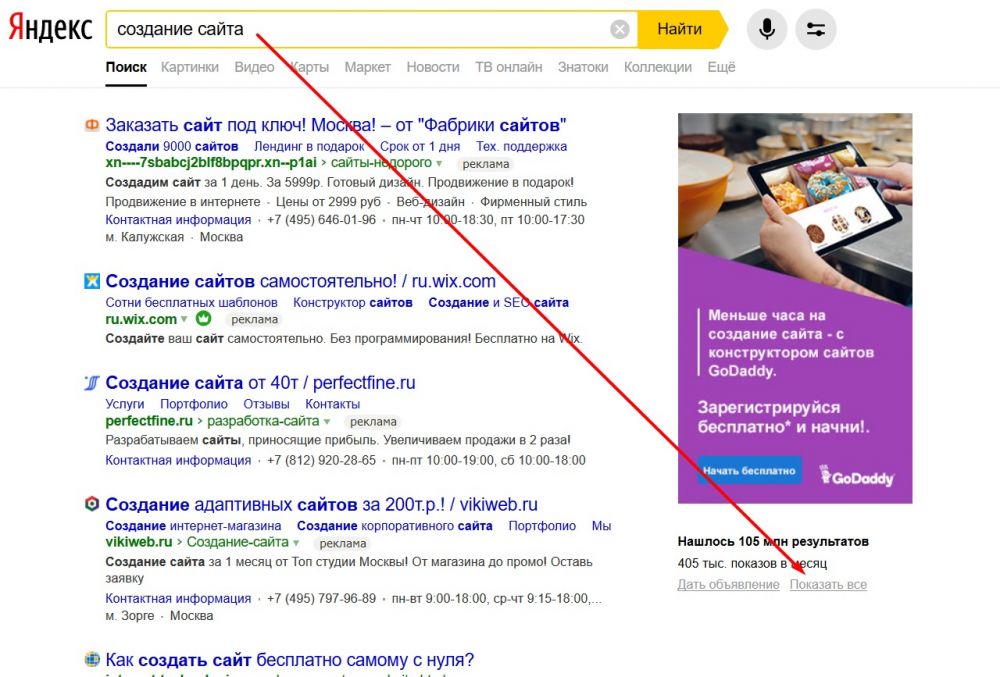
4. Определите свою конечную цель
Веб-сайты — это маркетинговые инструменты для бизнеса, хотя не все они созданы одинаково, и некоторые из них являются более эффективными маркетинговыми инструментами, чем другие. Создайте свой сайт так, чтобы он служил вашему бизнесу в качестве маркетингового инструмента, который генерирует осведомленность, пробуждает интерес и стимулирует продажи несколькими способами, такими как ценностное предложение, использование живого чата в качестве инструмента продаж или обслуживания клиентов, внедрение отзывов и широкое использование известные и пользующиеся большим доверием интеграции для увеличения продаж.
Вот девять маркетинговых элементов и инструментов, которые можно использовать на веб-сайте вашей компании:
- Включите ценностное предложение или предложение, например бесплатную демонстрацию или консультацию.
- Создавайте настраиваемые целевые страницы для всех платных цифровых объявлений, таких как Google Реклама.

- Используйте кнопки с призывом к действию, чтобы стимулировать определенные действия.
- Используйте настраиваемые формы сбора потенциальных клиентов, чтобы генерировать потенциальных клиентов и создавать свой список контактов.
- Добавьте чат, чтобы обеспечить немедленную помощь в продажах и обслуживании клиентов.
- Используйте инструменты аналитики и анализа данных (например, тепловые карты и инструменты записи видео пользователей), чтобы получить дополнительную информацию о посетителях вашего сайта и о том, как они взаимодействуют с вашим сайтом.
- Встраивайте обзоры или отзывы сторонних платформ (например, Yelp, Google или Trustpilot), чтобы получить социальное доказательство.
- Свяжите аккаунты в социальных сетях, чтобы увеличить число подписчиков и создать сообщество.
- Используйте хорошо известные, проверенные отраслевые интеграции для увеличения продаж (например,g., OpenTable для индустрии общественного питания или MindBody для индустрии фитнеса).

Запланируйте подход к веб-дизайну как к непрерывному процессу, который позволит вам оптимизировать свой сайт и сделать его более эффективным маркетинговым инструментом. Один из способов сделать так, чтобы ваш веб-сайт для малого бизнеса работал как маркетинговый инструмент, — это определить четкую цель в отношении того, чего вы хотите в конечном итоге достичь с помощью своего веб-сайта. В наши дни веб-сайты служат продвинутыми маркетинговыми инструментами, и наличие конечной цели создает основу для создания пути к достижению этой цели.
Посмотрите эти примеры веб-сайтов по цели сайта:
- Осведомленность о дисках
В простейшей форме бизнес-сайт используется для повышения осведомленности и служит информационным инструментом. Этот веб-сайт от Kanona Cafe является примером простого и эффективного сайта, который оптимизирован для SEO, чтобы обеспечить высокий рейтинг в поиске и дать посетителям больше информации о том, что предлагает кафе, путем предоставления его меню и местоположения.

- Привлечение потенциальных клиентов
Деловой веб-сайт может быть мощным инструментом генерации потенциальных клиентов, который помогает предприятиям привлекать потенциальных клиентов с помощью таких стратегий, как продажи и маркетинговые кампании по электронной почте, и, в свою очередь, увеличивать продажи.Веб-сайт Freshmarketer представляет собой хороший пример того, как бизнес может генерировать потенциальных клиентов с помощью предложений, таких как бесплатная пробная версия или демонстрация, которые требуют от посетителей предоставить основную информацию, такую как свое имя и адрес электронной почты.
- Drive Phone Calls
Для предприятий, где телефонные звонки важнее всего, создание веб-сайта, на котором можно совершать телефонные звонки, является ключевым моментом. Например, компания 5 Point Auto Spa, занимающаяся автодетализацией, включает в себя центральную кнопку «Поговорить с представителем» на главном экране. Кнопка «Звонок по нажатию» дает посетителям возможность легко набрать номер вашей компании одним щелчком мыши.
 Компании могут сделать звонки, генерируемые веб-сайтами, еще дальше с помощью инструментов отслеживания звонков, таких как RingCentral, которые предоставляют данные о звонках, аналитику и запись.
Компании могут сделать звонки, генерируемые веб-сайтами, еще дальше с помощью инструментов отслеживания звонков, таких как RingCentral, которые предоставляют данные о звонках, аналитику и запись. - Запись на прием
Сервисные предприятия, такие как LA Orthopaedic Sports Massage, используют свой веб-сайт в качестве инструмента продаж, где посетители могут записаться на прием прямо через сайт. Помимо того, что люди могут не торопиться с выбором даты и времени, которые подходят их расписанию, это также открывает дверь для принятия бронирования в нерабочее время.Благодаря упрощению записи на прием посетители с большей вероятностью станут клиентами или сделают повторное бронирование.
- Увеличение продаж в Интернете
Prose, компания по уходу за волосами с индивидуальными настройками, делает шаг вперед в своем интернет-магазине, добавляя викторину. Викторина задает посетителям ряд простых вопросов и предлагает им продукты, которые подходят им в зависимости от их уникальных потребностей и типа волос.
 Несмотря на простоту, он позволяет посетителям легко находить продукты, которые им подходят, а также заставляет их вкладывать время в развитие бренда, что еще больше увеличивает вероятность того, что посетители обратятся к ним и станут покупателями.
Несмотря на простоту, он позволяет посетителям легко находить продукты, которые им подходят, а также заставляет их вкладывать время в развитие бренда, что еще больше увеличивает вероятность того, что посетители обратятся к ним и станут покупателями. - Увеличение офлайн-продаж
Этот нью-йоркский ресторан хочет использовать свой сайт для повышения осведомленности и увеличения продаж. Для этого он создает сайт, предназначенный для поиска в Интернете (осведомленность), и использует Caviar для приема онлайн-заказов на доставку, чтобы стимулировать офлайн-продажи. Это только один из многих способов, которыми бизнес, например ресторан, может использовать свой сайт в качестве источника для офлайн-продаж. Например, OpenTable для бронирования и Grubhub и DoorDash для онлайн-заказов.
5. Выберите шаблон (или тему)
Независимо от того, какую CMS вы используете, вам следует выбрать предварительно созданный шаблон или тему, прежде чем вы начнете создавать свои страницы. Это не только упростит процесс веб-дизайна, но и ваш веб-сайт будет выглядеть профессионально независимо от того, есть ли у вас опыт веб-дизайна. Большинство популярных платформ для создания сайтов включают библиотеки бесплатных шаблонов или тем, а некоторые даже позволяют загружать свои собственные.
сайтов, созданных с помощью WordPress, имеют наибольшее количество доступных тем — и есть практически все темы, которые можно вообразить, от ресторанов до интернет-магазинов.Итак, создаете ли вы веб-сайт для практики физиотерапии или создаваемый пользователями каталог, например Yelp, для вас найдется тема. Чтобы помочь вам начать работу, ознакомьтесь с 25 лучшими темами WordPress для бизнеса.
6. Настройте свой сайт и создавайте веб-страницы
Затем сделайте свой сайт своим, настроив выбранный вами шаблон. Хотя способ, которым вы будете создавать свой сайт, будет зависеть от того, какую CMS вы выберете, структурно бизнес-сайты содержат одни и те же базовые элементы.Это включает в себя домашнюю страницу, навигацию по сайту, страницы продуктов или услуг и страницу контактов. Независимо от того, что вы собираетесь делать с точки зрения дизайна, важно сделать это правильно, поскольку они являются основой бизнес-сайта.
- Домашняя страница
Домашняя страница — это главная веб-страница сайта. Часто это шанс компании произвести первое впечатление, поскольку он приветствует посетителей сайта достаточной информацией, чтобы указать, что это за компания, а также способом перехода к интересующим их страницам.Домашние страницы обычно имеют схожий макет, который включает название и логотип компании, навигацию по основным веб-страницам, главное изображение (также известное как герой), заголовок, основную информацию и призыв к действию.
Убедитесь, что вы даете посетителям возможность легко достичь цели вашего сайта (например, забронировать место или назначить встречу) без необходимости прокручивать страницу вниз или переходить на другие страницы.
- Навигация по сайту
Навигация — это просто способ перемещения посетителей по вашему сайту.Он должен быть простым, интуитивно понятным и позволять посетителям легко находить информацию, которую они ищут, не забрасывая их огромным количеством информации. Вместо этого он разбивает веб-сайт по тематическим кластерам, так что посетители могут выбирать из основных вариантов, которые будут направлять их к более конкретной информации, когда они нажимают на навигацию.
Если вы не знаете, как организовать навигацию, посетите сайты ваших конкурентов, чтобы увидеть, как другие строят свою навигацию, чтобы получить идеи о том, как лучше всего обслуживать посетителей вашего сайта.
- Товар / Услуги
Независимо от того, в какой отрасли вы работаете, ваш сайт должен сообщать посетителям, что предлагает ваш бизнес, будь то линия одежды, консультационные услуги или еда. При создании страницы продуктов или услуг учитывайте воронку продаж и цель вашего сайта. Например, компания, занимающаяся хранением вин высокого класса, может стремиться использовать свой сайт для привлечения потенциальных клиентов для стимулирования продаж, в то время как местный магазин мороженого будет стремиться привлекать посетителей в магазин с помощью заманчивого меню.
- Контактная страница
Веб-сайты должны обеспечивать посетителям возможность связываться друг с другом, и наиболее распространенный способ сделать это — заполнить контактную форму. Хотя контактные формы довольно просты, нужно помнить о нескольких вещах, которые помогут вам привлекать потенциальных клиентов. Это включает в себя все: от количества используемых полей до создания пользовательских форм, которые служат определенной цели или альтернативных методов, до ответов на вопросы посетителей.
Если вы создаете контактную форму в WordPress, легко создавайте собственные высококачественные формы с помощью плагина контактной формы, такого как WPForms.
7. Проверьте и запустите свой веб-сайт для малого бизнеса
Когда вы закончите создание всех веб-страниц и дизайна своего сайта, просмотрите свой сайт. Дважды проверьте наличие опечаток, убедитесь, что ваш сайт адаптивен и удобен для мобильных устройств, и что у вас нет ошибок, таких как неработающая ссылка. Изучив свой сайт, запустите его через платформу, на которой вы его создали, нажав «Опубликовать».
Не уверены, готов ли ваш веб-сайт к публикации в мире? Воспользуйтесь нашим бесплатным контрольным списком перед запуском ниже, чтобы убедиться, что на вашем сайте есть все, что должно быть на сайте малого бизнеса.
Загрузите наш контрольный список перед запуском
Заключение
Веб-сайты — жизненно важный компонент маркетинга и ведения успешного бизнеса. Благодаря доступным платформам и инструментам создавать и поддерживать веб-сайт для малого бизнеса собственными силами стало проще и доступнее, чем когда-либо.
Дополнительные ресурсы
Что дальше?
Сделайте следующий шаг и начните создавать свой веб-сайт для малого бизнеса. Чтобы упростить процесс, воспользуйтесь пошаговым видеоуроком, приведенным ниже.
Создание собственного веб-сайта | Информационные технологии
Знаете ли вы, что здесь, в Pitt, можно опубликовать свой личный веб-сайт? Первым шагом является создание ваших веб-страниц с использованием языка гипертекстовой разметки (HTML). Дополнительную информацию о HTML можно найти в справочном листе «Справка по HTML». Затем вам нужно загрузить эти страницы в место, где их смогут просматривать другие. В этом документе объясняется, как это сделать.
Все студенты, преподаватели и сотрудники Pitt имеют доступ к общей папке в файловой системе Andrew File System (AFS), которую можно использовать для размещения личных веб-сайтов.AFS — это распределенная сетевая файловая система. Это позволяет вам хранить файлы на удаленных серверах и получать к ним доступ так же легко, как если бы они хранились локально на вашем компьютере. Вы можете использовать компьютер на любом удаленном сайте (например, дома) для доступа к файлам, хранящимся в AFS. Убедитесь, что вы назвали свою HTML-страницу index.htm или index.html, чтобы другие могли просматривать ее в AFS.
Примечание : Хостинг веб-сайтов для отделов доступен через службу корпоративного веб-хостинга, предоставляемую Pitt Information Technology.
После загрузки личных веб-страниц в AFS любой желающий сможет просматривать ваш веб-сайт по адресу
http://sites.pitt.edu/~username
(где имя пользователя — имя пользователя вашей учетной записи University Computing Account). Например, если имя пользователя вашей учетной записи University Computing Account было jdoe , , вы бы просматривали свой веб-сайт по адресу
http://sites.pitt.edu/~jdoe
Для начала вам необходимо безопасно подключить компьютер с Windows, Mac или Linux к AFS через безопасный протокол передачи файлов (SFTP) и создать каталог HTML.SFTP позволяет безопасно передавать файлы между двумя компьютерами.
Создание каталога HTML в AFS (Windows)
Прежде чем вы сможете сделать свои веб-страницы общедоступными, вам необходимо настроить веб-каталог в пространстве AFS, чтобы веб-браузеры могли получать доступ к вашим файлам. Программа под названием WinSCP может использоваться для установления SFTP-соединения ( Примечание: также могут использоваться другие клиенты SFTP, такие как FileZilla).
Если вы подключаетесь к linux-ts.it.pitt.edu извне PittNet, необходимо использовать PittNet VPN (Pulse Secure) .
1. Если у вас еще нет WinSCP на вашем компьютере, вы можете загрузить его по адресу http://winscp.net/eng/index.php.
2. Вы попадете на сайт WinSCP для завершения процесса загрузки. Щелкните правой кнопкой мыши ссылку Установочный пакет в разделе Загрузки и выберите Сохранить объект как . Сохраните установочный файл на рабочем столе, затем дважды щелкните его и следуйте всем инструкциям, чтобы завершить установку.
Примечания :
а. У вас может быть версия WinSCP, отличная от той, которая показана на следующем изображении.
г. Если вы запустите программное обеспечение, может появиться предупреждение системы безопасности. Нажмите Выполнить .
г. Мастер установки проведет вас через процесс установки. Выберите параметры Обычная установка и Командный интерфейс , если это предложено мастером установки.
3. Дважды щелкните значок WinSCP на рабочем столе, чтобы открыть программу.
2. Откроется окно WinSCP Login . Введите linux-ts.it.pitt.edu в поле Имя хоста . При появлении запроса введите имя пользователя и пароль своей учетной записи University Computing Account. Убедитесь, что номер порта установлен на 22 и что для протокола File установлено значение SFTP , и нажмите Сохранить.
4. Введите имя для сохраненного сеанса (например, My AFS Space) и нажмите OK .
5. Выберите сеанс My AFS Space и нажмите Вход .
Примечание: В следующий раз, когда вы воспользуетесь WinSCP, вы можете просто выбрать сохраненный сеанс и нажать Login . Вам не нужно каждый раз вводить имя хоста.
6. При первом использовании WinSCP вы можете увидеть окно Предупреждение ниже. Нажмите Да , чтобы добавить ключ хоста в кэш. Это предупреждение больше не должно отображаться.
7.Если при подключении вы видите дополнительные запросы сервера, нажимайте OK в каждом запросе. Теперь вы надежно подключены и можете копировать файлы между вашим компьютером (левая часть окна) и удаленной системой (правая часть окна).
8. С правой стороны дважды щелкните общедоступную папку .
9. Чтобы создать папку html, щелкните Files , выберите New и щелкните Directory.
10. Для новой папки с именем введите html , затем нажмите OK .
11. В левой части окна откройте папку, содержащую файлы для вашего веб-сайта. С правой стороны дважды щелкните общедоступную папку , затем дважды щелкните папку html . Выберите файлы и перетащите их в правую часть окна, пока в удаленной папке не появится значок « + », затем отпустите кнопку мыши.
Внимание! : Убедитесь, что вы назвали свою HTML-страницу index.htm или index.html, чтобы ее могли просматривать другие.
12. Файлы, которые вы помещаете в папку html , а также любые подкаталоги, которые вы создаете в каталоге public / html, будут доступны через Интернет. Вы можете просмотреть их на http://sites.pitt.edu/~username (где имя пользователя — имя пользователя вашей учетной записи University Computing Account).
13. Когда вы закончите, щелкните Session , выберите Disconnect , затем щелкните Close .
Создание каталога HTML в AFS (Mac)
Прежде чем вы сможете сделать свои веб-страницы общедоступными, вам необходимо настроить веб-каталог в вашем My AFS Space, чтобы веб-серверы могли получить доступ к вашим файлам.Компьютеры Mac могут использовать программу SFTP под названием Fetch , которую можно загрузить с помощью службы загрузки программного обеспечения в My Pitt (my.pitt.edu).
Если вы подключаетесь к linux-ts.it.pitt.edu извне PittNet, необходимо использовать PittNet VPN (Pulse Secure) .
1. Перейдите в папку Applications и дважды щелкните значок Fetch , чтобы запустить программу. Откроется окно Новое соединение .
2.В поле Hostname введите linux-ts.it.pitt.edu.
3. В поле Имя пользователя введите имя пользователя своей учетной записи University Computing Account.
4. Установите Connect с помощью раскрывающегося меню на SFTP .
5. В поле Пароль введите пароль своей учетной записи University Computing Account.
6. Нажмите кнопку Connect .
7. После успешного подключения файлы в удаленной системе появятся в окне, как показано ниже.Дважды щелкните общедоступную папку .
8. Чтобы создать папку html, нажмите кнопку New Folder в меню. В поле Введите имя новой папки: введите html . Нажмите ОК .
9. Чтобы начать загрузку файлов в удаленную систему из локальной системы, дважды щелкните папку html. Выберите файл (ы) на локальном компьютере и перетащите эти файлы в папку html . Отпустите кнопку мыши, когда увидите зеленый знак плюса (« + »).
Важно: Убедитесь, что вы назвали свою HTML-страницу index.htm или index.html, чтобы ее могли просматривать другие.
10. Файл (ы) будут загружены. Файлы, которые вы помещаете в папку html , а также любые подкаталоги, которые вы создаете в каталоге public / html, будут доступны через Интернет. Вы можете просмотреть их на http://sites.pitt.edu/~username (где имя пользователя — имя пользователя вашей учетной записи University Computing Account).
11.Когда вы завершите передачу файлов и будете готовы отключиться от удаленной системы, закройте окно подключения.
Создание каталога HTML в AFS (Linux)
Прежде чем вы сможете сделать свои веб-страницы общедоступными, вам необходимо настроить веб-каталог в вашем My AFS Space, чтобы веб-серверы могли получить доступ к вашим файлам. Для этого вы можете использовать gFTP.
Если вы подключаетесь к linux-ts.it.pitt.edu извне PittNet, необходимо использовать PittNet VPN (Pulse Secure) .
1. Если ваша система Linux не включает gFTP, ее можно бесплатно загрузить на http://gftp.seul.org/.
2. После входа на рабочую станцию Linux выберите Приложения , затем Интернет , затем gFTP . Откроется окно gFTP.
3. В поле Host введите linux-ts.it.pitt.edu . В поле Порт выберите 22 . Введите имя пользователя своей учетной записи University Computing Account в поле User и свой пароль в поле Pass .Убедитесь, что SSh3 выбран справа от поля Pass .
4. Нажмите кнопку Connect в верхнем левом углу.
5. Теперь вы надежно подключены к AFS и можете копировать файлы между вашим компьютером и удаленной системой, используя кнопки со стрелками, расположенные между двумя столбцами.
6. В правой части окна найдите и дважды щелкните общедоступную папку .
7. В строке меню щелкните Remote, , затем выберите Make Directory… .
8. В введите имя каталога для создания , введите html , затем щелкните + Добавить .
9. Выберите файлы, которые вы хотите передать, в левой части окна, затем щелкните стрелку, указывающую вправо. Файлы будут скопированы в удаленное место.
Важно: Убедитесь, что вы назвали свою HTML-страницу index.htm или index.html, чтобы другие могли его просматривать.
10. Файлы, которые вы помещаете в папку html , а также любые подкаталоги, которые вы создаете в каталоге public / html, будут доступны через Интернет. Вы можете просмотреть их на http://sites.pitt.edu/~username (где имя пользователя — имя пользователя вашей учетной записи University Computing Account).
11. Чтобы завершить сеанс, щелкните Remote и выберите Отключить (или нажмите Ctrl + D ).Затем закройте окно клиента gFTP.
20 отличных платформ для создания собственного веб-сайта и мобильного приложения
Наступил 2021 год, и если у вас все еще нет веб-сайта для вашей компании или бренда, пора это исправить. Независимо от того, являетесь ли вы блогером или владельцем малого бизнеса, вам нужен веб-сайт, чтобы заявить о своем цифровом присутствии.
Вы могли бы сказать себе: «Я ничего не знаю о программировании, как мне создать веб-сайт!»
Не беспокойтесь! Сегодня многие платформы для создания веб-сайтов очень просты в использовании, вам не нужно быть ИТ-экспертом, чтобы создать потрясающе выглядящий веб-сайт.Для тех, кто не боится кодирования, у нас есть несколько CMS, в которые вы можете погрузиться.
Super Easy Platforms
| Платформа | Что предлагает? | Примеры |
|---|---|---|
| Zyro | Современная платформа конструктора сайтов. Новый и отличный выбор для новичков (Читать обзор). | Исследуйте |
| Shopify | Конструктор интернет-магазинов, который нам очень понравился.С легкостью начните продавать в соцсетях (Прочтите обзор). | Исследуйте |
| Weebly | Самая простая платформа. Отлично подходит для создания первого веб-сайта в Интернете (Читать обзор). | Изучить |
| About.me | Простая и быстрая целевая страница. Идеальный выбор для цифровой визитки. | Изучите |
| Jimdo | Простая платформа для электронной коммерции. Ограниченные шаблоны. | Изучите |
| WordPress.com | Лучшая платформа для ведения блогов и публикаций. | Изучите |
| Webnode | Подходит для создания многоязычных веб-сайтов и не возражает против показа рекламы. | Изучить |
| Wix | Одна из лучших платформ, которые нам понравились. Лучшая в классе (Читать обзор). | Изучить |
| Volusion | Наклоняется к управлению интернет-магазином. | Изучите |
| Bigcommerce | Комплексный и простой в использовании конструктор интернет-магазинов (Прочитать обзор). | Изучите |
Платформы экспертного уровня
| Платформа | Что это предлагает? | Примеры |
|---|---|---|
| Joomla | Продвинутая платформа CMS с мощными инструментами для создания с нуля. | Исследуйте |
| WordPress.org | Настраиваемая CMS с множеством плагинов и тем. | Исследуйте |
| Drupal | Сценарий с открытым исходным кодом, популярный среди программистов. | Изучите |
| PrestaShop | CMS для электронной коммерции для комплексной цифровой витрины. | Изучите |
| WooCommerce | Уникальный плагин, который легко превращает WordPress в мощный интернет-магазин. | Изучите |
| Magento | Платформа электронной коммерции с обширными функциями, но крутой кривой обучения. | Изучите |
Платформы для создания мобильных приложений
| Платформа | Что предлагает? | Примеры |
|---|---|---|
| AppInstitute | Платформа для создания приложений DIY для приложений iPhone и Android. | Изучите |
| Swiftic | Производитель мобильных приложений с функциями карты лояльности для развития интернет-магазина. | Изучить |
| Shoutem | Создавайте приложения быстрее с помощью платформы. Или вы можете нанять их команду для этого. | Изучите |
| AppYourself | Удобная платформа для начинающих создавать приложения. | Изучить |
Итак, вы готовы приступить к созданию собственного веб-сайта? Вот 16 отличных платформ и 4 разработчика приложений для создания веб-сайта!
10 супер простых платформ для создания веб-сайта
Создание веб-сайта не должно быть болезненным занятием.С этими системами управления контентом (или платформами для создания веб-сайтов) вам не придется смотреть на единственную строчку кода при создании собственного веб-сайта.
Будь то простая страница портфолио, цифровой магазин для вашего бизнеса или просто блог о еде для хобби, если вы знаете, как использовать текстовые процессоры (например, MS Words) или электронную почту, у вас будет отличный сайт. и работает в кратчайшие сроки.
Лучшая часть? Многие из этих платформ очень дешевы! Вы можете получить персонализированное доменное имя и надежного поставщика веб-сайтов менее чем за 5 долларов в месяц.
1. Zyro
Zyro — новый продукт, который является прямым конкурентом таких старожилов, как Wix и Weebly. С лозунгом «Быстро воплощать идеи в жизнь» Zyro предлагает множество встроенных шаблонов сайтов и удобный для новичков веб-редактор.
Zyro чрезвычайно интуитивно понятен в работе и подходит как для личных проектов, так и для проектов электронной коммерции. Сравнивая цены на их планы электронной коммерции и то, что они предлагают, они дешевле, чем большинство из тех, что мы видели.
Основные характеристики Zyro- $ 2.90 / мес для личных сайтов с хранилищем 1 ГБ и пропускной способностью 3 ГБ
- Редактор веб-сайтов WYSIWYG со встроенным SSL
- Stripe Paymentintegration и бесплатный домен для Unleashed Plan и выше.
- Добавляйте и продавайте до 2500 товаров с помощью встроенного управления запасами и Facebook Store.
Чтобы узнать больше, следуйте руководству Джейсона по созданию сайта с помощью Zyro.
2. Shopify
Shopify — это конструктор электронной коммерции, эквивалентный Wix и Squarespace. С точки зрения дизайна и простоты использования Shopify — один из лучших вариантов для настройки вашего интернет-магазина.
Имея на своем сайте все инструменты и услуги, Shopify стремится сделать свою платформу универсальным магазином для интернет-магазинов и розничных продавцов.
Вот как вы можете открыть магазин прямой поставки с помощью Shopify.
Функции ShopifyПри цене $ 29 в месяц стандартный план Shopify поставляется с базовыми конструкторами веб-сайтов и целым набором инструментов электронной коммерции, включая:
- Неограниченное количество продуктов
- Неограниченное хранилище файлов
- Возможность продавать цифровые продукты
- Создание заказа вручную
- Раздел на веб-сайте и в блоге
- Скидки на транспортной этикетке
- Продавайте через каналы социальных сетей (Facebook, Pinterest и т. Д.)
3.Weebly
Один из самых простых конструкторов веб-сайтов, Weebly отлично подходит для людей, которые создают свой первый веб-сайт. Используя простую систему «перетаскивания», вы можете создавать красивые веб-сайты, которые будут относительно быстрыми и безболезненными.
Weebly предлагает разные уровни цен, но их бесплатная учетная запись по-прежнему может многое предложить, включая неограниченный объем онлайн-хранилища.
Функции Weebly
- Хорошее сочетание шаблонов для личного использования и электронной коммерции
- Встроенный инструмент SEO и аналитики сайта
- Простые дополнительные функции с Weebly App Center
Примечание. Если вы рассматриваете Weebly, вы можете также хочу проверить традиционную хостинговую компанию TMD Hosting.TMD — один из наших лучших недорогих хостингов. Его базовый план общего хостинга поставляется по доступной цене, поддерживает основы Weebly и предлагает другие удобные для пользователя функции (такие как установка SSL одним щелчком мыши, бесплатная миграция сайта и дешевый мониторинг вредоносных программ).
4. WordPress.com
WordPress (обеспечивает 31,9% Интернета) всегда был фаворитом блоггеров за его удобные инструменты и ориентированный на блоггеров интерфейс, обеспечивающий широкие возможности настройки.
По сравнению с другими конструкторами веб-сайтов, WordPress требует некоторого обучения, но если вы потратите время, чтобы изучить все тонкости его системы, вы обнаружите, что WordPress предлагает широкий контроль при создании веб-сайта блога.
5. Wix
Широко известный как один из лучших бесплатных конструкторов веб-сайтов, Wix может многое предложить компаниям и брендам, которые только начинают свою деятельность и имеют ограниченный бюджет.
Обладая впечатляющим каталогом дизайнов и тем, чрезвычайно гибкие инструменты Wix позволяют создавать веб-сайты с идеальным пикселем и профессиональным качеством.
Узнайте, как создать сайт Wix, используя это пошаговое руководство.
6. About.me
Нужна быстрая и простая посадочная страница для себя? О.me — идеальный выбор для создания цифровой визитной карточки или главной страницы, которая ссылается на все сайты вашего онлайн-профиля (например, Facebook, Linkedin, Twitter, Google+ и т. д.).
Создать страницу about.me достаточно просто. Просто заявите свое имя и URL, вставьте фоновое изображение вместе с описанием, и готово!
7. Jimdo
Для создания веб-сайтов, ориентированных на электронную коммерцию, вы не ошибетесь с Jimdo. Подобно Weebly, Jimdo предлагает простые в использовании инструменты, с помощью которых вы можете легко создать привлекательный интернет-магазин за считанные минуты.
Вы можете остаться на бесплатной платформе Jimdo (которая не имеет ограничений по времени), но обновление до Jimdo Pro и JimdoBusiness предлагает отличные универсальные пакеты.
8. Webnode
Webnode может не соответствовать другим конструкторам веб-сайтов с точки зрения функций и инструментов, но с точки зрения поддержки нескольких языков у Webnode их в избытке.
Благодаря возможности создавать многоязычные веб-сайты на более чем 20 языках, платформа Webnode больше ориентирована на международную аудиторию.
9. Volusion
Volusion больше склоняется к операционной стороне (т. Е. Управление запасами, управление клиентами и т. Д.) Части спектра веб-построения.
Подобно Shopify, Volusion предоставляет предприятиям комплексное решение для создания интернет-магазина.
10. Bigcommerce
Bigcommerce — это самый универсальный конструктор интернет-магазинов, который предоставляет все инструменты, необходимые для создания цифрового магазина для вашего бизнеса.
Оплата стандартного плана дает вам доступ к их многофункциональной платформе, которая включает неограниченное количество продуктов, неограниченную пропускную способность, неограниченное хранилище и полнофункциональный магазин.
Сравните цены и характеристики BigCommerce и Shopify
6 платформ экспертного уровня для создания веб-сайта
Платформы экспертного уровня — это то место, где вы действительно можете получить технические знания при создании своего веб-сайта. Думайте о простых платформах как о косметическом ремонте квартиры или кондоминиума, а использование экспертной платформы сродни строительству собственного дома.
С помощью этой системы управления контентом (CMS) можно лучше контролировать то, что вы можете создать, но для этого потребуется знание таких вещей, как HTML, CSS, PHP и другие языки веб-программирования.
Использование этих платформ может быть дорогостоящим, но вы сможете более напрямую создавать и поддерживать свой сайт и иметь большую гибкость с точки зрения добавления функций.
1. Joomla
Отмеченная наградами CMS, Joomla является одним из наиболее широко используемых веб-конструкторов с открытым исходным кодом с его мощными онлайн-приложениями, простым в использовании программным обеспечением и гибкой расширяемостью.
Благодаря встроенной поддержке социальных сетей, сетевых функций и электронной коммерции, высокоразвитые инструменты CMS Joomla означают, что у вас может быть потрясающе выглядящий сайт, созданный с нуля.
2. WordPress.org
Если вам нравятся функции и инструменты WordPress, но вы хотите разместить свой сайт на собственном доменном имени, вы можете переключиться на WordPress.org, их платформу CMS для веб-строительства.
Многие функции сохранены на WordPress.org, однако, поскольку вы размещаете свой собственный домен, существует большая гибкость с точки зрения добавления расширений и функций, поскольку у вас будет прямой доступ для программирования.
Вот как вы можете создать блог или новостной веб-сайт с помощью WordPress.
3. Drupal
Drupal использует передовой подход к своей CMS, предлагая платформу, специально разработанную для программистов и программистов.
Скрипт с открытым исходным кодом широко популярен среди программистов, поскольку он позволяет полностью контролировать и настраивать ваш сайт, что означает, что вы можете создавать все, от простых блогов до всеобъемлющих досках обсуждений.
4. PrestaShop
PrestaShop — это решение, которое выбирает большинство интернет-магазинов, если они хотят создать комплексную цифровую витрину.
CMS, ориентированная на электронную коммерцию, является отличным стартовым выбором для малых предприятий и предпринимателей, поскольку их надежные функции и обширная интеграция отлично подходят для того, чтобы начать с простого и развить его во что-то большее в будущем.
5. WordPress + WooCommerce
WooCommerce уникальна по сравнению с другими CMS тем, что по сути представляет собой плагин, который превращает ваш сайт WordPress в мощный интернет-магазин.
Они часто поставляются в комплекте с WordPress в виде пакета сайтами веб-хостинга, такими как Bluehost, так что у вас может быть как мощный веб-конструктор, так и платформа электронной коммерции для вашего бизнеса.
Узнайте, как создать интернет-магазин WooCommerce с WordPress.
6. Magento
Magento может похвастаться обширным набором функций и возможностью настройки своих сайтов, что делает их лучшим выбором для продавцов, у которых есть ресурсы и которые хотят внедрить самые передовые технологии в своем интернет-магазине.
Его надежная платформа и мощные возможности подходят для опытных программистов и разработчиков, которые знают, как в полной мере использовать свои функции.
4 Платформы для разработчиков мобильных приложений
Сегодня большинство людей с большей вероятностью будут использовать свои смартфоны и планшеты для посещения вашего сайта, поэтому стоит иметь веб-сайт, оптимизированный для мобильных устройств.
Создание веб-сайта HTML5, оптимизированного для мобильных устройств, можно легко выполнить с помощью приложений, которые могут оптимизировать ваш сайт как для Android, так и для iOS. Опыт программирования не требуется!
1. AppInstitute
Для стартапов и малых предприятий попытка извлечь выгоду из популярности мобильного маркетинга может стать серьезной проблемой.
AppInstitute предоставляет малым предприятиям простой способ создавать, публиковать и управлять своими приложениями для iPhone и Android с помощью платформы для самостоятельного создания приложений, что упрощает выход на рынок приложений даже для наименее технически подкованного владельца малого бизнеса.
Благодаря простому в использовании интерфейсу вы просто выбираете шаблон, комбинируете и сопоставляете функции создателя приложений, чтобы быстро создать собственное приложение без написания единой строчки кода с помощью интуитивно понятного и мощного инструмента для создания приложений.
2. Swifitc
Ранее известный как Como, Swiftic позволяет вам создать свой собственный мобильный сайт профессионального уровня с помощью своего приложения.
Приложение отлично подходит для малого бизнеса. Оно позволяет создать мобильный сайт с множеством функций электронной коммерции, таких как программы лояльности и резервирование столиков в ресторанах.
3. Shoutem
Shoutem делает создание мобильного сайта увлекательным занятием благодаря отточенному и простому в использовании конструктору приложений.
Базовый план позволяет создать только собственное приложение HTML5, в то время как доступ к их лучшим функциям и возможность создавать приложения, совместимые с iOS и Android, включены в расширенный план.
4. AppYourself
Приложение AppYourself предназначено для малых предприятий и предпринимателей, которым требуется простое приложение, простое в использовании и создании.
В их интернет-магазине есть ряд модулей и шаблонов, которые также можно использовать для различных отраслей.
Часто задаваемые вопросы о платформах для создания веб-сайтов
Какой конструктор веб-сайтов мне выбрать?Это зависит от цели вашего веб-сайта и того, что вы ищете. Для создания простого веб-сайта: настоятельно рекомендуется Zyro. Инновационный инструмент удобен для новичков и по разумной цене. Для интернет-магазина: Shopify сегодня является универсальным конструктором электронной коммерции. Здесь все готово для вас. Вы можете расширить свой канал продаж на другие платформы.
Какой конструктор интернет-магазинов вы мне порекомендуете?Хотя в большинстве конструкторов веб-сайтов есть возможность создать магазин, мы по-прежнему считаем, что Shopify это правильный вариант.Легко управлять своими продуктами, информацией о клиентах, интегрироваться с другими каналами продаж и т. Д.
Вот как вы можете создать интернет-магазин с помощью Shopify.
Сколько стоит создать сайт?Трудно найти реальную стоимость создания веб-сайта. Часто это выходит за рамки денег. Имейте в виду, что создание веб-сайта требует времени и усилий. Если вы владелец бизнеса, должны ли вы включать в стоимость свои ежемесячные расходы?
Но, если вы спрашиваете начальную стоимость установки, приблизительная цифра включает
1.Доменное имя (10-15 долларов в год)
2. Конструктор веб-сайтов (8-20 долларов в месяц) или веб-хостинг (3-7 долларов в месяц).
Узнайте больше о реальной стоимости содержания бизнес-сайта.
Какой лучший конструктор сайтов для SEO?Большинство разработчиков веб-сайтов, таких как Zyro, Wix и Weebly, действительно предлагают удобство оптимизации веб-сайта для поисковой системы. Однако существует слишком много факторов, которые повлияют на рейтинг вашего сайта. Ваш веб-сайт не будет отображаться на первой странице результатов поиска при использовании какого-либо специального конструктора веб-сайтов.
Узнайте, как работает SEO.
Стоит ли покупать доменное имя через компанию-регистратора доменов или конструктора веб-сайтов?Покупка (и управление) доменом через конструктор веб-сайтов упрощает задачу, но в долгосрочной перспективе стоит дороже. Компания-производитель веб-сайтов обычно взимает от 20 до 30 долларов в год за регистрацию домена. Для сравнения, домен стоит 8-15 долларов в год с GoDaddy или NameCheap (регистраторы доменов).
Посмотрите лучших регистраторов для поиска и покупки домена.
Могу ли я создать веб-сайт без каких-либо навыков дизайна и программирования?Да.Все конструкторы веб-сайтов имеют простые в использовании функции перетаскивания. Эта функция дает вам возможность создать веб-сайт, даже если вы не профессионал.
Первый шаг — выбрать подходящий шаблон для вашей отрасли. Затем вы можете начать редактировать и заполнять его своим контентом.
Могу ли я перенести свой веб-сайт из конструктора веб-сайтов на собственный хост?Нет. К сожалению, вы не можете этого сделать.
Если вы создали веб-сайт с помощью конструктора веб-сайтов, он также объединяет несколько аспектов.Например. веб-дизайн, база данных, хостинг и язык программирования — вот что необходимо для этого.
Может показаться легкой задачей просто экспортировать и импортировать, но это нереально. Здесь задействовано множество проприетарных аспектов. Если вы не используете CMS, такую как WordPress, вы можете переместить свой сайт на любой хостинг, который вам нравится.
На что следует обратить внимание при выборе платформы для создания веб-сайтов?У каждого конструктора веб-сайтов есть свои уникальные преимущества. Это может быть как хорошо, так и плохо.Каждая компания хочет отличаться от других и предлагать что-то уникальное, чтобы завоевать рынок. В результате пользователи могут выбирать из множества вариантов. Мы выделили несколько ключевых отличий, которые мы считаем важными.
Удобство использования : Включает в себя пользовательский интерфейс, внутреннее управление и редактор веб-сайтов. Некоторые из них хорошо спроектированы, чтобы быть удобными для пользователя, некоторые — немного техническими, а некоторые — промежуточными. Большинство конструкторов веб-сайтов используют интерфейс перетаскивания, в котором вы можете добавлять объекты в нужное место.Другим нужно будет использовать несколько строк кода, чтобы сделать его идеальным.
Функции : Вам может потребоваться подписаться на бесплатную пробную версию, чтобы ознакомиться с функциями каждого конструктора веб-сайтов. Вернитесь к начальному этапу назначения вашего сайта. Тщательно подумайте, что вы хотите делать со своим сайтом. Найдите конструктор веб-сайтов, который предлагает наиболее важную функцию, которую вы ищете.
Стоимость : Комиссия является наименее важным фактором. Если в конструкторе веб-сайтов есть все необходимое, чтобы сделать ваш веб-сайт популярным, оно того стоит.
Заключение
Поиск идеальной платформы для вашего бренда может быть пугающим, особенно если вы малый бизнес или индивидуальный предприниматель.
К счастью, многим конструкторам веб-сайтов легко научиться, так что вы можете сразу приступить к работе. Когда вы будете готовы перейти на следующий уровень, вы можете ознакомиться с нашим бесплатным руководством, которое позволит вам начать создавать потрясающие вещи для своего бренда!
ПодробнееКак продавать онлайн-курсы с вашего собственного веб-сайта
Итак, теперь, когда ваш курс намечен и ваша торговая страница составлена, пора получить техническую информацию об инструментах, которые вам нужны для создания вашего онлайн-бизнеса.
Это означает, что прежде чем вы пойдете дальше, нам нужно обсудить фундамент, на котором будет работать ваш бизнес.
Это, вероятно, не станет для вас сюрпризом, но платформа и цифровая витрина, которые вы будете создавать, продавать и продавать свой онлайн-курс на , будут веб-сайтом . И прямо сейчас вам нужно как можно быстрее запустить этот веб-сайт , чтобы вы могли вывести свой онлайн-курс на рынок.
Как вы, наверное, заметили, в наши дни нет недостатка в способах создания веб-сайтов.
Доступные решения:
1
Использование массового, но не удобного для бизнеса конструктора веб-сайтов, такого как SquareSpace или Wix2
Наем (и постоянный повторный прием на работу) дорогостоящих разработчиков для создания настраиваемого веб-сайта и управления им для вас — ура!3
Или даже пойти на расстояние и попытаться самостоятельно написать код для своего собственного веб-сайта — у есть еще несколько лет, прежде чем вы его создадите?
Вот почему большинство нетехнических предпринимателей выбирают решение, которое обеспечивает как доступность, так и расширенные возможности, чтобы они могли самостоятельно создать свой веб-сайт — , не зная, как кодировать .
Фактически, решение, о котором я говорю, стало таким онлайн-бизнес-стандартом, что 30% всего интернета сейчас использует его… и поэтому вы тоже собираетесь его использовать!
Итак, следующим шагом на пути вашего индивидуального бизнеса будет изучение того, как развернуть это решение для создания и запуска вашего веб-сайта … не за несколько дней или недель … , а всего за несколько часов .
Продолжайте читать, чтобы узнать, что это за решение, почему вы должны использовать его в качестве платформы для онлайн-курсов и как оно поможет вам со временем развивать свой бизнес.
WordPress: бизнес-платформа вашего онлайн-курсаЕсли вы никогда раньше не слышали о WordPress, это система управления контентом (CMS) с открытым исходным кодом, которая бесплатна, проста в освоении и технически мощна при интеграции с правильные сторонние инструменты (также известные как плагины).
Будьте уверены, что это также решение для веб-сайтов, которое можно легко масштабировать вместе с вашим онлайн-бизнесом по мере его роста.Это означает, что вы всегда можете нанять профессионального разработчика, который при необходимости создаст какое-то индивидуальное решение для вашего бизнеса.
Если вам нужно доказательство того, что WordPress является решением для больших и малых веб-сайтов, вот список некоторых основных брендов и брендов «больших магазинов», которые используют его на своих сайтах:
- TechCrunch
- The Walt Disney Company
- Home Depot
- и многие другие …
Конечно, у этих компаний есть преданные своему делу разработчики, которые создают уникальные возможности для своих посетителей в Интернете, поэтому пока вы будете использовать набор сторонних плагинов, чтобы получить функциональность, необходимую для начала работы.
Будьте готовы, потому что остальная часть этой главы проведет вас через ровно , что требуется для запуска и запуска вашего нового веб-сайта в кратчайшие сроки и с наименьшими затратами.
«Но подождите … Зачем использовать WordPress вместо платформы онлайн-курсов, такой как Udemy, Kajabi или Teachable?»
Что ж, как мы говорили вам в главе 2, важно размещать ваши продукты на платформе , которой вы владеете и контролируете (она же ) (a.k.a. ваш собственный сайт ). Иными словами, онлайн-место, где вы можете управлять тем, как вы взаимодействуете со своими потенциальными и существующими клиентами по вашему выбору — без вмешательства .
Если вы используете решения для онлайн-курсов, такие как Udemy или Teachable, вы либо теряете контроль над тем, как вы продаете свои продукты и взаимодействуете со своими учениками (Udemy), либо платите руку и ногу за добавление курсов на свой веб-сайт (Teachable). На таких платформах ваши курсы теряются в море других продуктов, которые конкурируют по ценам «гонка до дна».
Вот почему быстрое и дешевое создание онлайн-курсов на вашем собственном веб-сайте WordPress — это идеальное решение для индивидуального предпринимателя , поскольку оно дает вам полный контроль над вашими продуктами, а также связь с вашими клиентами, а также помогает вам выделиться как авторитет в ваша ниша.
Этот последний пункт очень важен , потому что хорошие сайты личных брендов укрепляют доверие клиентов, поскольку люди знают, что они покупают у настоящего эксперта, а не у какого-то создателя курсов -однодневок.
Итак, теперь, когда вы знаете, почему так важно создать и разместить свой онлайн-курс на собственном веб-сайте, давайте переключимся и обсудим, как запустить и запустить ваш новый веб-сайт WordPress. прямо сейчас …
Примечание к нашим рекомендациям по инструментам и руководствам по настройке в этой главе:
Конечная цель этой главы — помочь вам создать работающий веб-сайт WordPress, с помощью которого вы сможете создавать, продавать и продавать свои собственные онлайн-курсы. .
Для этого вам необходимо использовать сторонние инструменты, созданные специально для WordPress (также известные как плагины).Некоторые из этих плагинов бесплатны (или имеют функцию freemium), в то время как другие требуют от вас покупки премиальных лицензий.
Хотя есть несколько решений, которые вы можете использовать для создания веб-сайта онлайн-курса, мы хотим показать вам, как это сделать с наименьшими сложностями и затратами. Меньше всего вам захочется тратить время, силы и деньги только для того, чтобы получить недоделанную настройку.
Многие из инструментов, которые мы рекомендуем в этом руководстве, созданы командой Thrive Themes, но мы делаем это потому, что мы создали их специально для минимизации перегрузки для таких индивидуальных предпринимателей, как вы.
Для вас важно выполнить технические вопросы и избавиться от них. как можно быстрее с наименьшим количеством головной боли и затраченных долларов. Инструменты, которые вы увидите ниже, помогут вам в этом.
Создайте свой веб-сайт WordPress сегодня — С НУЛЕВОЙ возможностью кодированияИтак, начнем … пришло время начать создавать свой веб-сайт .
Выполните следующие шаги в том порядке, в котором они представлены, чтобы запустить свой веб-сайт WordPress в кратчайшие сроки.
Если вы впервые создаете веб-сайт WordPress — или любой другой веб-сайт, если на то пошло — это может показаться пугающим, но будьте уверены, что на самом деле это не так уж и сложно … еще одна причина использовать WordPress !
И прежде чем вы начнете, я хочу, чтобы вы приняли очень важный образ мышления:
«Достаточно хорошо» лучше, чем идеально.
Верно, вы не стремитесь к совершенству на своем веб-сайте … просто «достаточно хорошо», чтобы начать развивать прибыльный бизнес онлайн-курсов.
Это потому, что перфекционистское мышление подавит вашу способность делать что-либо, тогда как «достаточно хорошее» отношение заставит вас отправить версию 1.0 вашего контента быстро , чтобы сразу же получить реальную обратную связь. Эта стратегия также поможет вам многократно улучшаться по мере вашего продвижения вперед.
И если вы вспомните то, что мы говорили в главе 2, образ мышления 80/20 — это то, что отличает успешных предпринимателей, добивающихся цели, от тех, кто продолжает желать, чтобы у них был рабочий бизнес, но никогда не добивается прогресса в его построении.
Но не волнуйтесь, шаги, которые вы собираетесь выполнить, сделают ваш «достаточно хороший» веб-сайт на самом деле красивым t .
Итак, вот они … 5 шагов, которые вам понадобятся, чтобы ваш сайт начал работать на WordPress быстро . Давайте идти.
Шаг 1: Выберите и купите свое доменное имя
Как вы знаете, каждому веб-сайту нужно доменное имя, чтобы позвонить домой, но, пожалуйста, поймите, что это первоначальное решение — это то, о чем большинство желающих предпринимателей тратят waaaay слишком много времени, беспокоясь о .
Не переусердствуйте .
Сделайте выбранное вами доменное имя простым и соответствующим вашей нише. Если ваше доменное имя имеет смысл для целого ряда курсов, которые вы создадите, его «достаточно» для начала.
Фактически, единственное правило, которое вам нужно соблюдать при выборе доменного имени для вашего веб-сайта, — может ли оно пройти тест Grandparent Test .
Что такое тест дедушки и бабушки?
Это простое упражнение, в котором вы сообщаете своим бабушке и дедушке (или любому другому специалисту или человеку с нарушениями слуха) свое доменное имя — по телефону — чтобы посмотреть, смогут ли они повторить его правильно — на сначала попробуйте .
Пример ужасно ошибочного теста дедушки и бабушки …
Используя эту стратегию, вы сохраните свое доменное имя простым , а также простым для общения на всех типах носителей.
Серьезно, это ровно столько усилий, сколько вам нужно, чтобы убедиться, что у вас есть брендовое доменное имя для вашего бизнеса.
Понял?
Хорошо!
Итак, теперь, когда вы выбрали доменное имя, как вы на самом деле заблокируете его для своего бизнеса?
Что ж, существует ряд компаний по регистрации доменов, у которых вы можете приобрести свое доменное имя.
Некоторые известные регистраторы доменов, о которых вы, наверное, слышали, включают:
- Google Domains
- GoDaddy.com
- NameCheap.com
- Hover.com
Но на самом деле не имеет значения, где вы покупаете доменное имя, потому что все они предоставляют одинаковые базовые услуги. После создания бесплатной учетной записи используйте функцию поиска по доменному имени, чтобы убедиться, что она доступна по доступной цене (обычно около 10 долларов США), чтобы вы могли нажать на спусковой крючок.
В качестве альтернативы, вы также можете купить свое доменное имя одновременно с приобретением веб-хостинга (но об этом позже). Это отличный вариант, позволяющий управлять хостингом и регистрацией доменного имени в одном месте.
Это также упрощает настройку управления DNS (системой доменных имен), о чем мы также поговорим в ближайшее время.
Итак, теперь пришло время узнать о хостинге и о том, как он работает с доменным именем, которое вы выбрали для себя.На шаге 2 …
Шаг 2: Выберите правильный хостинг для вашего онлайн-бизнеса
Знаете вы об этом или нет, хостинг — одно из самых важных решений, которые вы собираетесь принять. сделать для вашего онлайн-бизнеса.
Как и многие другие решения, которые вы собираетесь сделать в этой главе, есть множество компаний, которых можно нанять для выполнения той работы, которую вы хотите выполнить, но не все они созданы равными.
Короче говоря, «хостинг» — это просто компьютерный сервер, на котором будет работать ваш веб-сайт.Нет недостатка в компаниях, которые создают серверные фермы специально для таких людей, как вы, для размещения своих веб-сайтов.
Но опять же, компании, которые предоставляют хостинг как услугу , не равны .
По сути, вам нужно расставить приоритеты при выборе хостинг-провайдера:
1
Скорость и производительность2
Безопасность3
Служба поддержки клиентов
Если производительность хостинга плохая, ваш веб-сайт может вылететь из строя или загружаться так медленно, что онлайн-посетители откажутся от , прежде чем они даже прочитают хоть одно слово на вашем веб-сайте.
Если безопасность недостаточна, ваш онлайн-бизнес и клиенты будут уязвимы для злонамеренных атак.
И если обслуживание клиентов плохое, решение критических проблем может занять вечность или почти невозможно исправить .
Вот почему не рекомендуется просто выбирать самый дешевый хостинг из доступных. Вместо этого вам нужно нанять компанию, которая зарекомендовала себя во всех трех областях. Правильный выбор хостинга WordPress будет иметь решающее значение для успеха вашего бизнеса в будущем.
К счастью для вас, мы проверили дерьмо у нескольких специализированных хостинговых компаний WordPress и имеем два предложения для вас, в зависимости от вашего бюджета.
Наши две рекомендации разделены на вариант для индивидуального предпринимателя с ограниченными денежными средствами (с ожиданием, что вы перейдете в хостинговую компанию премиум-класса, как только ваш бизнес заработает) и один для индивидуальных предпринимателей, которые хотят отдать приоритет максимальной производительности по доступной цене от начало.
Обе хостинговые компании, которые мы собираемся рекомендовать, также позволяют вам покупать ваше доменное имя одновременно с регистрацией на хостинге (как мы упоминали ранее).
Итак, давайте теперь обсудим эти две рекомендации подробно …
Рекомендация по хостингу «Индивидуальный предприниматель с ограниченным бюджетом»:
План SiteGround GrowBigSiteGround — это хостинговая компания, которая предлагает специализированные планы обслуживания WordPress всего за несколько долларов в месяц — , но только за первый период выставления счета (12, 24 или 36 месяцев).
Это важный момент, на который следует обратить внимание, потому что после того, как этот начальный период выставления счетов закончится, цены SiteGround резко подскочат, и вы начнете платить повышенные цены за бюджетный хостинг.
При этом то, что SiteGround предоставляет вам с точки зрения производительности веб-сайта, общего серверного хранилища (то есть нескольких клиентов, использующих одно и то же серверное оборудование) и обслуживания клиентов, достаточно хорошо, чтобы начать работу — , особенно если у вас нет денег .
Просто знайте, что вам нужно будет обновить свой хостинг, когда ваш бизнес будет набирать обороты (т. Е. Когда ваш онлайн-трафик начнет расти), переместив свой сайт на премиум-провайдера, как мы обсудим дальше.
Премиум-хостинг WordPress для индивидуальных предпринимателей:
Бизнес-план хостинга WPXПо той же годовой цене, которую SiteGround взимает после окончания вступительного периода скидок, вы можете получить премиальное обслуживание клиентов и производительность веб-сайта от компании под названием WPX Hosting.
Там, где SiteGround предоставляет вам только общие серверы, WPX Hosting предоставляет вашему бизнесу выделенного твердотельного оборудования .
Согласно нашему собственному тестированию, скорость загрузки страницы и обслуживание клиентов составляют super fas t . Кроме того, служба поддержки WPX Hosting мирового класса выполняет для вас такие важные услуги, как миграция сайта — бесплатно бесплатно .
Итак, если у вас есть на это бюджет, использование такой компании, как WPX Hosting, с самого начала избавит вас от многих потенциальных головных болей в будущем по мере роста вашего онлайн-курса.
Шаг 3. Установите WordPress на свой новый план хостинга
Итак, теперь, когда вы нажали на спусковой крючок либо в плане GrowBig SiteGround, либо в бизнес-плане WPX Hosting, пора установить WordPress, чтобы вы могли приступить к созданию сайта.
Как это сделать? Что ж, если вы выбрали одного из двух рекомендованных нами хостинг-провайдеров, это действительно очень просто. Перейдите по ссылкам ниже, чтобы увидеть, как установка WordPress «одним щелчком» происходит как на SiteGround, так и на хостинге WPX:
Как установить WordPress на SiteGround
Чтобы установить WordPress на SiteGround, следуйте их руководству по установке здесь.
Как установить WordPress на хостинг WPX
Чтобы установить WordPress на хостинг WPX, следуйте их руководству по установке здесь.
Шаг 4: Выберите и установите тему WordPress для вашего нового сайта
Поздравляем … теперь у вас установлен простой веб-сайт WordPress!
Это означает, что пора начать подкладывать мясо к этим костям, чтобы посетителям было на что посмотреть, когда они найдут ваш сайт в Интернете.
Итак, что делать в первую очередь? Установка темы WordPress .
Вот несколько вариантов темы, которые помогут выполнить этот шаг всего за несколько минут.
Бесплатные темы WordPress
Разработчики WordPress выпускают новую тему каждый год, называя ее после того, как она была выпущена:
- Twenty Fifteen
- Twenty Sixteen
- Twenty Seventeen
- Twenty Nineteen
Чтобы упростить начало работы, многие из этих основных тем WordPress на самом деле предустановлены в вашей установке WordPress, поэтому вы можете просто выбрать и активировать ту, которая вам больше всего нравится, за минимальное количество кликов:
Несколько бесплатных основных тем WordPress поставляются с вашим WordPress установить, которую вы можете использовать, чтобы начать работу.
Однако, если вам нужна тема WordPress, которая позволяет настроить весь ваш сайт f ast , давая вам всего свобода дизайна одновременно … k eep чтение .
Премиум-темы WordPress
Здесь, в Thrive Themes, мы разработали самую мощную тему WordPress для малого бизнеса и предпринимателей своими руками.
Он не только дает вам пошаговый мастер настройки сайта , чтобы максимально быстро запустить ваш онлайн-бизнес, но также предлагает вам полную свободу для настройки каждого пикселя вашего веб-сайта WordPress чтобы удовлетворить уникальные потребности вашего интернет-бренда.
Эта единственная в своем роде тема WordPress называется Thrive Theme Builder и в настоящее время поставляется с двумя различными вариантами шаблона сопутствующей темы на выбор:
Более того, Thrive Theme Builder поставляется в комплекте со всеми мощными плагинами Thrive Themes, когда вы получаете Thrive Suite — — лучший набор инструментов для построения бизнеса в Интернете для WordPress :
Получите доступ к мощному онлайн-набору бизнес-инструментов
Получите доступ ко ВСЕМ нашим плагинам, темам и эксклюзивному контенту Thrive, когда вы приобретете Thrive Suite.
Вот как легко установить и активировать Thrive Theme Builder (плюс все плагины, включенные в Thrive Suite) на вашем сайте WordPress одним щелчком мыши:
Шаг 5: Настройте ваши основные плагины WordPress
Как мы Упомянутые выше плагины WordPress — это сторонние инструменты, которые дают вашему веб-сайту функциональность, необходимую для работы в качестве онлайн-бизнеса — без необходимости знать, как кодировать .
Однако плагины WordPress стоят центов за дюжину и могут увеличить стоимость, чтобы получить функциональность, необходимую для успеха.
Вот почему Thrive Suite предоставляет вам полный набор плагинов , который покрывает большую часть вашего онлайн-бизнеса и маркетинговых потребностей — за небольшую часть стоимости.
Как вы только что видели конец этапа установки темы WordPress — покупка, установка и активация каждого из плагинов, которые мы собираемся продемонстрировать, происходит с помощью простого инструмента Product Manager для установки в один клик:
With the Thrive Плагин Themes Product Manager, вы можете установить все свои плагины Thrive и Thrive Theme Builder одним щелчком мыши.
Щелкните здесь, чтобы прокрутить назад и посмотреть, как работает плагин Thrive Product Manager, если вы случайно пропустили это обучающее видео по установке выше.
И после того, как вы установили свою тему и плагины, вот как использовать основные инструменты, которые вам понадобятся, чтобы ваш новый сайт WordPress выглядел летать .
Ваша рабочая лошадка для построения сайта: Thrive Architect
Способ создания собственного веб-сайта курса на WordPress — , не зная, как кодировать — — это плагин визуального построения страниц.
Конечно, вы можете выбирать из множества конструкторов страниц WordPress, но, опять же, не все инструменты одинаковы. Ни один из них не предлагает действительно визуальных, интерфейсных функций, функций перетаскивания, которые предоставляет Thrive Architect, поэтому мы рекомендуем вам инвестировать в изучение того, как его использовать сейчас:
Интерфейсный конструктор страниц Thrive Architect — самый продвинутый конструктор WordPress в продаже. С его помощью вы можете графически создать любой пост или дизайн страницы, о котором вы мечтаете — даже не касаясь ни единой строчки кода!
И когда дело доходит до создания веб-сайта с целью продажи онлайн-курсов, другие критически важные плагины, которые вы получаете с Thrive Suite, — это без сомнения лучшее решение для индивидуальных предпринимателей, таких же начинающих, как вы.
Одна из основных причин, по которой мы рекомендуем Thrive Architect в качестве решения для построения страниц, заключается в том, что в нем есть сотни профессионально разработанных и обучающих шаблонов целевых страниц, которые позволяют загружать их, изменять несколько цветов, заменять демонстрационные изображения своими собственными. а затем измените копию с пошаговыми инструкциями, чтобы опубликовать ваш контент как можно быстрее .
Щелкните здесь, чтобы увидеть нашу галерею из 300+ шаблонов целевых страниц, предлагаемых в настоящее время:
Щелкните изображение, чтобы просмотреть галерею шаблонов целевой страницы Thrive Architect… Растущая коллекция профессионально разработанных шаблонов целевых страниц и воронок продаж, которые можно использовать для быстрого создания важных страниц.
Предварительное инвестирование в Thrive Suite — , который включает премиальный конструктор страниц Thrive Architect — , в конечном итоге сэкономит вам время и деньги, когда дело доходит до других критически важных задач ведения вашего онлайн-бизнеса — , таких как создание ваших курсов, список рассылки, а затем продвигать свои продукты — как вы сейчас увидите.
Ваш инструмент построения списка: процветание потенциальных клиентов
Если вы не умеете писать код, вам понадобится не только плагин для визуального построения страниц, чтобы создать великолепный веб-сайт, но и инструмент для визуального построения опционально. в формах, чтобы начать расширять аудиторию электронной почты.
Мы подробнее расскажем о том, как привлечь вашу аудиторию, в следующей главе, а пока знайте, что вам нужно будет стратегически разместить формы подписки на своем сайте с целью создания здорового списка адресов электронной почты.
На самом деле, без мощного инструмента лидогенерации практически невозможно создать аудиторию, с которой можно общаться напрямую, .И без того, чтобы этот список адресов электронной почты был задействован и не желал получать от вас известия, будет нелегко создать прибыльный онлайн-курс.
Чтобы решить эту проблему, вы будете использовать плагин под названием Thrive Leads:
Как видите, редактор формы согласия Thrive Leads идентичен редактору страницы Thrive Architect. Это означает, что изучение того, как использовать один плагин редактора Thrive, автоматически дает вам навыки, необходимые для использования другого.
Thrive Leads использует тот же визуальный интерфейс построения, что и конструктор страниц Thrive Architect, что избавляет вас от необходимости изучать совершенно новый инструмент для создания форм подписки.
И теперь, когда у вас установлены плагины для создания страниц и создания потенциальных клиентов, что еще вам нужно активировать на своем сайте?
Инструмент создания вашего онлайн-курса: Thrive Apprentice
Thrive Apprentice — сюрприз, сюрприз — также использует тот же интерфейс визуального конструирования для ваших индивидуальных уроков онлайн-курса, что и Thrive Architect и Thrive Leads. Однако вы будете создавать и управлять структурой модуля онлайн-курса-главы-урока из бэкэнда WordPress:
С помощью плагина Thrive Apprentice Online Course вы можете быстро создавать онлайн-курсы с несколькими модулями, главами и уроками.Кроме того, индивидуальный редактор уроков работает так же, как визуальные редакторы Thrive Architect и Thrive Leads, поэтому ваш курс будет построен в кратчайшие сроки.
Мы подробно рассмотрим, как создать свой первый онлайн-курс буквально через мгновение, но Thrive Apprentice на сегодняшний день является самым простым плагином WordPress LMS (Learning Management System), когда дело доходит до создания профессиональных и увлекательных курсов для ваших онлайн-студентов.
И когда вы сделаете последний шаг по интеграции Thrive Apprentice с инструментом оформления заказа, таким как WooCommerce, ThriveCart или SendOwl, вы также получите возможность ограничить доступ к вашему курсу только для платящих клиентов (подробнее об этом чуть позже).
Разные плагины, которые, вероятно, вам понадобятся
Есть еще несколько базовых плагинов, которые вам следует рассмотреть для установки на свой детский веб-сайт, чтобы повысить его производительность и безопасность.
Не слишком отвлекаясь, вот 3 бесплатных компонента, которые вы должны установить, активировать и настроить вместе со своим конструктором страниц (Thrive Architect), инструментом генерации лидов (Thrive Leads) и плагином для создания онлайн-курсов (Thrive Apprentice):
A • kis • met:
Плагин Anti-SpamAkismet — это плагин для фильтрации спама, созданный и поддерживаемый создателями WordPress.
Всего за несколько долларов в год (вы сами решаете, сколько вы за это платите) вы можете приобрести базовую лицензию, чтобы предотвратить распространение нежелательных спам-комментариев на ваш новый сайт.
Yoast SEO:
Плагин поисковой оптимизацииYoast SEO — это бесплатный плагин поисковой оптимизации (SEO), который вы можете использовать для установки всех важных метаданных для каждой из сообщений и страниц, для которых вы будете создавать твой сайт.
Хотя плагин Yoast SEO предлагает несколько других функций, таких как анализ цвета светофора вашего контента (красный, желтый и зеленый свет), игнорирует их .В наши дни в SEO гораздо больше нюансов. Используйте этот плагин только для установки каждой части метаданных контента (заголовок и мета-описание, которые Google показывает на своих страницах результатов поиска) перед публикацией:
Бесплатный плагин Yoast SEO позволяет вам устанавливать метаданные, которые Google будет отображать в результатах поиска для каждого из ваших сообщений и страниц.
W3 Total Cache:
Плагин кэширования для оптимизации скорости загрузки страницКак мы уже упоминали ранее в разделе хостинга, скорость загрузки страниц вашего веб-сайта имеет решающее значение для успеха вашего веб-сайта.
Один из подключаемых модулей, который может помочь вам ускорить загрузку, — это W3 Total Cache. Активируйте и настройте этот бесплатный плагин кеширования на своем веб-сайте WordPress, чтобы увеличить время загрузки.
Боковое примечание: В еще одном небольшом плагине для одного из наших рекомендуемых планов хостинга, W3 Total Cache предварительно загружается на все WPX Hosting WordPress, устанавливаемые по умолчанию!
В конечном итоге это поможет вам привлечь больше посетителей и достичь более высоких показателей конверсии, поскольку меньше людей откажется от вашего сайта из-за медленной загрузки страниц.Если вам интересно узнать больше о том, как оптимизировать время загрузки вашего сайта, ознакомьтесь с этим подробным постом об этом.
Thrive Theme Builder также упрощает оптимизацию настроек вашего плагина кэширования с помощью встроенного мастера Site Speed Wizard:
Thrive Theme Builder поставляется с собственным мастером Site Speed Wizard, который поможет вам оптимизировать настройки вашего плагина Minification & Caching, а также инструмент оптимизации изображений настройки всего за несколько кликов.
Используйте шаблоны целевой страницы для быстрого запуска основного контентаТеперь, когда у вас установлены все необходимые плагины, пора приступить к созданию исходного контента.
Какой контент вам понадобится и с чего начать?
Что ж, для первой итерации вашего веб-сайта запланируйте создание следующих частей контента. Ваш:
1
Домашняя страница2
Блог с вашими первыми 3 стратегически созданными статьями3
О странице4
Интернет-курс Продажи Страница
И чтобы быстро выполнить каждую из этих критически важных частей контента, вы собираетесь использовать несколько специально разработанных шаблонов целевых страниц. Помните, что вы стремитесь к «достаточно хорошему», чтобы ваш веб-сайт работал и работал .
Это еще одна причина, по которой выбор Thrive Theme Builder в качестве темы WordPress и Thrive Architect в качестве конструктора целевой страницы является для вас таким преимуществом … комбинация предлагает вам сотни умных шаблонов целевой страницы и контента на выбор!
Итак, давайте приступим к созданию вашего нового веб-сайта, быстро внедрив домашнюю страницу — прямо сейчас .
Домашняя страница Build Your Online Course
Начните с выбора одного из множества шаблонов домашней страницы, предлагаемых вам сопутствующими темами Thrive Theme Builder.И Shapeshift, и Ommi предоставляют вам несколько различных шаблонов домашней страницы на выбор в зависимости от того, какой у вас бизнес (личный бренд, сервисный бизнес, местный бизнес, контент / партнерский бизнес):
Просто выберите один из шаблонов домашней страницы, доступных в любом из Панель инструментов Thrive Theme Builder или облако целевой страницы Thrive Architect, и как только ваш выбор загрузится, замените все изображения и измените копию (в соответствии с инструкциями по копированию, представленными на странице).
Поскольку шаблоны Thrive Theme Builder созданы с использованием технологии интеллектуальных целевых страниц Thrive, выбранный вами шаблон домашней страницы автоматически унаследует интеллектуальный цвет бренда , который вы установили в мастере настройки сайта Thrive Theme Builder!
Просмотрите следующее руководство по быстрому запуску, чтобы увидеть, как легко опубликовать и ваш сайт WordPress, и домашнюю страницу с помощью Thrive Theme Builder за считанные минуты:
Предупреждение о дизайне:
Примечание о логотипахОдна из задач, о которой вам нужно будет позаботиться при создании домашней страницы, — это придумать новый логотип для вашего бизнеса и веб-сайта.
Вопреки распространенному мнению, потратьте на это не более 10 минут и 0 долларов!
Это означает, что вам не нужно нанимать графического дизайнера для создания нового уникального логотипа для вашего сайта. Вместо этого вы можете создать логотип своего бренда версии 1.0, используя только текст .
Если вам интересно узнать, как можно в ближайшие несколько минут разместить «достаточно хороший» логотип на своей новой домашней странице, прочтите этот пост в блоге о быстрых логотипах прямо сейчас .
Добавьте в блог 3 стратегических статьи
При создании нового веб-сайта создание контента может стать большой проблемой.
Какие сообщения вы должны создать, чтобы начать увеличивать ваш органический трафик из поисковых систем и наиболее эффективно создавать аудиторию?
Что ж, когда дело доходит до стратегического содержания блога, мы рекомендуем вам начать с трех статей. Думайте об этом контенте как о небольшой маркетинговой воронке, в которой вместо целевых страниц используются ценные статьи в блогах.
Если вы заинтересованы в реализации этой стратегии, чтобы начать успешный блог, прочтите этот пост о том, о чем (и как) писать свои первые 3 статьи в блоге.
Knock Out Your About Page
Хотя большинство страниц About выглядят просто, они каким-то образом становятся монстрами, которых люди могут создавать в реальной жизни.
Вот почему небольшая помощь в создании отличной страницы «О нас» поможет вам опубликовать ее, прежде чем вы успокоитесь.
Чтобы создать страницу «О нас» для вашего нового веб-сайта, которая добавляет ценность и помогает посетителям понять, чем занимается ваш бизнес, пройдите наш быстрый бесплатный курс Thrive University о том, как создать эффективную страницу о компании.
Оживите свою страницу продаж онлайн-курса
Помните черновик «Сначала страница продаж», который вы создали в предыдущей главе? Пришло время воплотить это в жизнь на вашем новом веб-сайте .
И хотя это все еще кажется очень пугающим, я собираюсь дать вам чит, который сделает его супер простым .
Вместо того, чтобы создавать новую страницу продаж с нуля, вы можете использовать великолепный шаблон страницы продаж Thrive Architect, который был разработан специально для продажи онлайн-курсов с вашего собственного веб-сайта .
Он называется шаблоном «Страница продаж онлайн-курса», и именно его вы будете использовать, чтобы в кратчайшие сроки создать черновик «страницы продаж» с помощью Thrive Architect. И не волнуйтесь, выглядит потрясающе!
Чтобы дать вам представление о том, как выглядит шаблон Thrive Architect «Страница продаж онлайн-курса», щелкните изображение выше, чтобы увидеть его!
Следуйте инструкциям по этому обучающему видео, чтобы подготовить и опубликовать черновик онлайн-курса «Сначала страница продаж» на вашем веб-сайте WordPress. быстро :
Давайте начнем создавать, чтобы вы могли продавать онлайн-курсы со своего собственного веб-сайтаПоздравляем! Вы прибыли…
Наконец-то пришло время создавать онлайн-курс.
Чтобы сделать это быстро , по доступной цене и с наименьшим количеством технических препятствий, блокирующих ваш путь, мы собираемся объяснить, как создать свой онлайн-курс с Thrive Apprentice, интегрированным с платежным шлюзом и бесплатным инструментом проверки WordPress под названием WooCommerce.
Конечно, есть другие инструменты и плагины для онлайн-курсов, которые вы можете использовать для своего онлайн-бизнеса, но эта рекомендация НЕ ЯВЛЯЕТСЯ легкомысленной.
Хотя это может быть не тот онлайн-курс, который дает вам больше всего наворотов, IT IS профессионально выглядящий, простой в настройке и безумно доступный для начинающего индивидуального предпринимателя.
Слишком многие предприниматели недооценивают стоимость сложности , когда начинают свой бизнес, и мы гарантируем, что другие онлайн-курсы наживаются на этом факте. Они будут держать вас занятыми, пытаясь склеить сложные и дорогие инструменты вместе, тогда как вам действительно нужно быстро выполнить технические задания , чтобы вы действительно могли начать создавать свой онлайн-курс.
Вот почему к концу этого раздела у вас будет настроен онлайн-курс на вашем веб-сайте WordPress, который не только обеспечивает профессиональное обучение, но и может принимать платежи и ограничивать доступ к курсам только для платящих клиентов.
Готовы избавиться от этих последних технических препятствий и начать строить свой курс? Потрясающие! Продолжить…
Настройка Thrive Apprentice на вашем сайте WordPress
Предполагая, что вы уже установили Thrive Apprentice через плагин Thrive Product Manager, описанный выше, теперь пройдите следующий бесплатный онлайн-курс, чтобы узнать, насколько легко создавать онлайн курсы и продавайте их с помощью бесплатного инструмента для оформления заказа WooCommerce.
После завершения этого курса вы сможете начать продавать онлайн-курс премиум-класса на своем веб-сайте WordPress:
Как продавать онлайн-курсы с Thrive Apprentice и WooCommerce
Настройка видеохостинга для вашего Онлайн-курсы
Чтобы продавать полноценный онлайн-курс на своем веб-сайте, вам нужно сделать онлайн-курс на основе видео .Это связано с тем, что видеокурсы имеют более высокую воспринимаемую ценность для клиентов, что облегчает вам проведение курса в ценовой категории от 200 долларов США.
Однако размещать видеоролики курса прямо со своего веб-сайта непрактично. Если вы это сделаете, вы быстро исчерпаете месячные ограничения пропускной способности вашего хостинга и сломаете свой сайт.
Чтобы обойти эту проблему, вам нужно подписаться на услугу видеохостинга.
Сервис видеохостинга, который мы рекомендуем начать, — это Vimeo Plus, потому что это самое простое в использовании решение для доставки видео высочайшего качества по самой низкой цене.
Панель управления Vimeo Plus, куда вы загружаете свои видео и генерируете ссылки для размещения в своем онлайн-курсе.
Vimeo Plus также имеет хорошие параметры конфиденциальности и защиты, поэтому люди, не являющиеся клиентами, не могут просматривать ваш курс без покупки и входа в систему — . Именно поэтому вам не следует использовать YouTube для размещения своих видео, если вам интересно, .
Мы также не рекомендуем возиться с Amazon S3 и пользовательскими видеоплеерами. Это сэкономит вам немного денег, но значительно усложнит создание онлайн-курсов.
В этой главе вы узнали все технические детали того, как создать свой веб-сайт WordPress, и подготовили инструменты для создания вашего первого онлайн-курса.
Теперь, когда технические препятствия устранены и вы, наконец, создали свой первый курс, пора двигаться дальше и узнать, как начать расширять аудиторию настоящих фанатов, которые с удовольствием заплатят вам за ваши онлайн-курсы — , даже если вы начинаете свою аудиторию с нуля .
Поделитесь этим полным руководством в своих учетных записях в социальных сетях с помощью кнопок над
Серия «Стратегия запуска бизнеса в Интернете»Получите доступ к серии бесплатного трехчастного видео , чтобы начать свой собственный бизнес в Интернете.
Как создать веб-сайт [шаг за шагом]
Если вы хотите создать веб-сайт для своего малого бизнеса, создать веб-сайт электронной коммерции на WordPress или начать блог, чтобы поделиться своими мыслями со всем миром, создание веб-сайта проще сейчас, чем когда-либо. А сейчас, когда в Интернете происходит так много человеческого взаимодействия и коммерции, этот веб-сайт, который вы собирались создать, приобрел большее значение.
Это сообщение в блоге предоставит вам основные инструкции по созданию веб-сайта, независимо от типа веб-сайта или цели, которую вы имеете в виду.
Мы расскажем об основных шагах, которые вам необходимо предпринять, прежде чем приступить к созданию, о том, какие инструменты и платформы для создания веб-сайтов вам следует использовать, и, наконец, расскажем о двух различных подходах к созданию своего сайта.
Что делать перед тем, как вы начнете создавать свой веб-сайт
Перед тем, как вы начнете процесс создания самого веб-сайта, вам нужно принять несколько решений. Любой, у кого есть навыки дизайна и программирования, может создать сайт с нуля. Но для большинства людей этот путь будет трудоемким и трудоемким, и вы рискуете вложить массу усилий в веб-сайт, который в любом случае не выглядит так хорошо.
Для тех, кто плохо знаком с созданием веб-сайтов и хочет более простой путь, у вас есть лучшие варианты. Вы можете использовать систему управления контентом (CMS), такую как WordPress, или конструктор веб-сайтов, такой как HostGator. Оба варианта позволяют любому создать веб-сайт, независимо от уровня навыков, с которым вы начинаете. При использовании конструктора веб-сайтов или WordPress создание веб-сайта происходит быстрее и проще, а конечный результат будет функциональным и профессиональным.
WordPress vs.Конструктор веб-сайтов
Два лучших варианта, из которых могут выбрать новые создатели веб-сайтов, — это WordPress или конструктор веб-сайтов. Рассмотрим эти два варианта более подробно, чтобы вы могли решить, какой из них лучше всего соответствует вашим потребностям.
Создание веб-сайта на WordPress
WordPress в настоящее время обслуживает более 38% всего Интернета. Уже одно это говорит о силе, гибкости и полезности этого инструмента.
WordPress спроектирован таким образом, чтобы его было легко использовать не разработчикам, но он требует некоторого обучения.Но если вы готовы посвятить некоторое время обучению, огромное количество полезных онлайн-руководств, многие из которых бесплатны, облегчат самообучение.
WordPress популярен во многом благодаря своей гибкости. Его используют для создания небольших личных блогов, вплоть до крупных интернет-журналов и сайтов электронной коммерции.
WordPress дает вам возможность создать собственный профессиональный сайт. Все, что вам нужно сделать, это установить WordPress на свой сервер, выбрать тему и добавить необходимые функции с помощью обширной библиотеки популярных плагинов.
С помощью WordPress вы можете реально быстро создать простой веб-сайт. Но если у вас есть конкретное видение своего веб-сайта или вы стремитесь включить в него большую функциональность, в процессе будет достаточно движущихся частей, чтобы потребовалось некоторое время.
Создание веб-сайта с помощью конструктора веб-сайтов
WordPress может помочь вам создать надежный и настраиваемый сайт. Но некоторым пользователям может не понадобиться вся эта гибкость. Когда дело доходит до простоты использования, безраздельно властвуют конструкторы веб-сайтов.
Существуют десятки различных конструкторов веб-сайтов на выбор, но основная цель всех остается неизменной: помочь новичкам создать профессиональный сайт в кратчайшие сроки.
Как правило, у вас не будет доступа к тому же уровню функций, что и на такой платформе, как WordPress. Но вам может не понадобиться обширный набор функций. Разработчики, стоящие за конструкторами веб-сайтов, имеют довольно хорошее представление об основных функциях и функциях, которые потребуются большинству частных лиц и малых предприятий.
Если вам нужен относительно простой веб-сайт, который выглядит профессионально и интуитивно понятен для посетителей, можно воспользоваться конструктором веб-сайтов. И хотя точный процесс создания веб-сайта зависит от выбранного вами конструктора веб-сайтов, обычно вам нужно только запустить конструктор веб-сайтов и следовать инструкциям, которые поможет вам выполнить инструмент.Обычно вы начинаете с дизайна, который предоставляет конструктор веб-сайтов, который затем можно настроить, добавив собственные копии, изображения и цвета с помощью интуитивно понятного редактора веб-сайтов.
Как создать веб-сайт [Пошаговое руководство]
Теперь о конкретных шагах, которые вы должны предпринять, чтобы начать работу.
Шаг 1. Безопасный хостинг и доменное имя
Перед тем, как вы начнете создавать свой веб-сайт, вам нужно настроить доменное имя и хостинг.
Ваш веб-хостинг предоставляет услугу хранения всех файлов вашего веб-сайта и делает их доступными для посетителей.Ваше доменное имя — это то, что посетители будут вводить в своих браузерах, чтобы получить доступ к вашему сайту. Без этих двух элементов невозможно создать веб-сайт, доступный в Интернете.
Многие разные компании предлагают веб-хостинг и регистрацию домена, и часто вы можете приобрести их и у одной и той же компании (в том числе у нас здесь, в HostGator). Хранение их в одном месте может упростить административные действия, поскольку вам нужно поддерживать только одну учетную запись.
Чтобы зарегистрироваться на хостинге, перейдите на страницу хостинга HostGator и выберите свой тарифный план.
На следующем экране вы даже можете зарегистрировать новый домен, пока завершаете остальную часть настройки учетной записи хостинга. Легко, правда?
Или вы можете зарегистрировать свой домен стандартным способом, перейдя на страницу HostGator Domains и выполнив поиск и выбрав там домен.
Шаг 2. Макет вашего веб-сайта Foundation
Вам будет легче создавать свой веб-сайт, если вы заранее продумаете структуру и страницы.Проведите небольшое исследование, чтобы узнать, как выглядят другие веб-сайты, похожие на ваш. Обратите внимание на элементы дизайна, которые они используют, и страницы, которые у них обычно есть. Обратите внимание на то, что вам нравится, а что нет.
И продумайте свои типичные цели. Разные типы веб-сайтов хотят выполнять разные задачи. Веб-сайт для вашего бизнеса должен помогать вам привлекать и конвертировать клиентов. Веб-сайт с портфолио должен помочь вам доказать свои навыки и произвести впечатление на любого, кто может нанять вас.А личный веб-сайт может быть в первую очередь ориентирован на то, чтобы делиться своими мыслями с близкими или помогать вам найти сообщество людей со схожими интересами.
Зная, какой тип сайта вы создаете, вы сможете создать сайт, соответствующий вашим целям.
Теперь пора спланировать структуру вашего веб-сайта. К счастью, это не должно быть слишком сложно. Многие сайты имеют один и тот же основной набор страниц:
- Домашняя страница
- О странице
- Контактная страница
- Страницы продуктов / услуг
- Блог
Независимо от того, используете ли вы конструктор веб-сайтов или WordPress, все эти страницы будет легко создать.
Шаг 3. Как создать свой веб-сайт
Если вы новичок в дизайне своего сайта, лучший подход — положиться на профессионально созданные дизайны других людей. С WordPress вы можете просматривать доступные темы в качестве отправной точки для создания своего веб-сайта. Они размещают основные элементы дизайна на своих местах, и вы можете настраивать их оттуда.
С умным конструктором веб-сайтов HostGator вам нужно ответить только на несколько основных вопросов, и конструктор веб-сайтов автоматически создаст стартовый веб-сайт, соответствующий вашим потребностям.Затем вы можете легко ввести уникальную информацию и настроить несколько элементов дизайна, чтобы сделать их полностью вашими.
Вариант 1. Как создать веб-сайт с помощью WordPress
В WordPress выбранная тема будет обеспечивать большую часть дизайна, который у вас получится. После того, как вы установили WordPress на свой хост, перейдите на серверную часть своего веб-сайта, это должна быть ссылка, которая выглядит следующим образом: https://mysite.com/wp-admin .
Как только вы окажетесь на панели инструментов WordPress, перейдите к Внешний вид > Темы и выберите Добавить новый .
Здесь вы можете просматривать темы, искать определенную тему или даже выполнять поиск по ключевым словам. Найдя понравившуюся тему, наведите на нее курсор и нажмите «Установить», а затем «Активировать».
В зависимости от выбранной темы у вас будут разные параметры настройки. Вам либо будет предоставлена страница настроек в вашей теме, либо вы воспользуетесь встроенным настройщиком, к которому вы можете получить доступ, перейдя в меню «Внешний вид »> «Настроить ».
Независимо от того, какой метод вы выберете, вы найдете множество различных параметров, которые позволят вам изменить такие вещи, как фон, цвета по всему сайту, параметры заголовка, отображение меню, макет сайта и многое другое.
Создание страниц веб-сайта с помощью WordPress
Добавление страниц на ваш сайт — довольно простая задача. Все, что вам нужно сделать, это перейти к Pages> Add New .
Затем введите имя своей страницы и добавьте основной текст, изображения и многое другое.
Добавление функций веб-сайта через плагины WordPress
Возможно, вы захотите дополнительно настроить свой сайт. Плагины — это то, как WordPress обрабатывает добавление дополнительных функций на ваш сайт.
Они могут работать в фоновом режиме, как плагины SEO или безопасности.Или их можно использовать для настройки функциональности вашего интерфейса, например для совместного использования в социальных сетях. В WordPress вы можете добавлять плагины, перейдя в меню Plugins , выбрав Add New и либо просмотрев, какие плагины доступны, либо выполнив поиск, чтобы найти конкретный.
Это всего лишь краткое изложение, чтобы предоставить вам достаточно информации для создания прочной основы сайта. Вам захочется проводить больше времени, экспериментируя, настраивая и доводя свой сайт до совершенства.
Вариант 2. Как создать веб-сайт с помощью конструктора веб-сайтов
Если вы используете конструктор веб-сайтов для создания веб-сайта, инструкции будут зависеть от того, какой конструктор веб-сайтов вы выберете. Большинство из них предназначены для того, чтобы помочь вам пройти через весь процесс, как только вы начнете.
В этом руководстве мы будем использовать конструктор сайтов HostGator. Gator — это умный конструктор веб-сайтов, который автоматизирует для вас большую часть процесса создания веб-сайтов.
Для начала вам будет предложено указать категорию создаваемого вами веб-сайта, а также название вашего веб-сайта.
Конструктор веб-сайтов создаст базовый дизайн веб-сайта на основе предоставленной вами информации. Затем он шаг за шагом проведет вас через выбор основных элементов дизайна для вашего сайта, таких как цветовая схема и фоновое изображение.
После того, как вы завершите первоначальную прогулку, дизайн вашего веб-сайта будет в основном на своем месте! Оттуда вы можете приступить к работе над деталями.
Вы можете добавить уникальную копию, щелкнув слова, которые уже есть на странице, и введя то, что вы хотите, чтобы они говорили.
Конструктор веб-сайтов автоматически предоставит соответствующие изображения для вашего сайта, но вы можете изменить их и добавить свои собственные, щелкнув изображение, выбрав Выбрать изображение и либо выбрав из отображаемой библиотеки изображений, либо нажав Мои изображения , чтобы добавить свои.
И вы можете перемещать блоки, предоставленные конструктором веб-сайтов для каждой страницы, щелкая синие стрелки, которые появляются при прокрутке страницы. Если вы хотите полностью избавиться от блока, щелкните значок корзины, который отображается рядом со стрелками.
После того, как ваши главные страницы будут выглядеть так, как вы хотите, вы можете добавлять любые новые, которые вам нужны. Когда вы нажимаете Pages в меню в левой части экрана, вы сможете указать желаемое имя страницы и выбрать, должна ли она находиться под существующей родительской страницей в меню или стать ее частью. самого главного меню.
Это поможет вам создать структуру вашего веб-сайта, которую вы разработали на втором шаге.
Конструктор веб-сайтов HostGator предназначен для того, чтобы избавить вас от большей части работы по созданию веб-сайта, а также упростить настройку необходимых вам частей, чтобы сделать его уникальным.Потратив немного времени на то, чтобы поиграть в нем, вы должны познакомиться с различными вариантами, которые у вас есть для внесения любых изменений, которые вы хотите.
Обращаюсь к вам: пришло время создать ваш веб-сайт
Как видите, создать собственный веб-сайт на удивление легко, независимо от вашего уровня навыков. Благодаря мощи WordPress или конструктора веб-сайтов, создать собственный веб-сайт без помощи профессионала веб-дизайна очень просто.
Если вы выполнили все вышеперечисленные шаги, значит, теперь у вас есть веб-сайт, готовый для работы в Интернете.Поздравляю!
Помните, большинство веб-сайтов действительно никогда не заканчиваются. По мере того, как вы узнаете больше о своей аудитории, экспериментируете с контентом и тестируете свои результаты, ваш сайт будет расти и развиваться. Прелесть использования инструментов для создания веб-сайтов, о которых рассказывается в этом посте, заключается в том, что вы можете быстро внести эти изменения самостоятельно, узнав больше о том, как ваш веб-сайт работает в процессе.
Кристен Хикс — внештатный писатель из Остина, постоянный ученик и постоянно стремится узнавать что-то новое.Она использует это любопытство в сочетании с ее опытом работы в качестве внештатного владельца бизнеса, чтобы писать о предметах, ценных для владельцев малого бизнеса, в блоге HostGator. Вы можете найти ее в Твиттере по адресу @atxcopywriter.
СвязанныеСтраницы GitHub | Веб-сайты для вас и ваших проектов, размещенные непосредственно из вашего репозитория GitHub. Просто отредактируйте, нажмите, и ваши изменения будут опубликованы.
Использовать тему или начать с нуля?
У вас есть возможность начать с одной из готовых тем,
или создать сайт с нуля.
Настройки репозитория
Перейдите на GitHub.com и создайте новый репозиторий или перейдите к существующему.
Перейдите на вкладку «Настройки» .
Выбор темы
Прокрутите вниз до раздела GitHub Pages . Нажмите . Выберите тему .
Выберите тему
Выберите одну из тем в карусели вверху.
Когда вы закончите, нажмите Выбрать тему справа.
Редактировать содержимое
Используйте редактор, чтобы добавить контент на свой сайт.
Фиксация
Введите комментарий фиксации и нажмите «Подтвердить изменения» под редактором.
Создать индексный файл
Перейдите на GitHub.com и создайте новый репозиторий или перейдите к существующему.
Нажмите кнопку Создать новый файл .
Привет, мир
Назовите файл index.html и введите HTML-содержимое в редактор.
Зафиксируйте файл
Прокрутите страницу вниз, напишите сообщение фиксации и зафиксируйте новый файл.
Настройки репозитория
Щелкните вкладку «Настройки» и прокрутите вниз до раздела «Страницы GitHub».
Затем выберите основную ветку , источник и нажмите кнопку Сохранить .
… готово!
Запустите браузер и перейдите по адресу http: // имя пользователя .github.io / репозиторий .


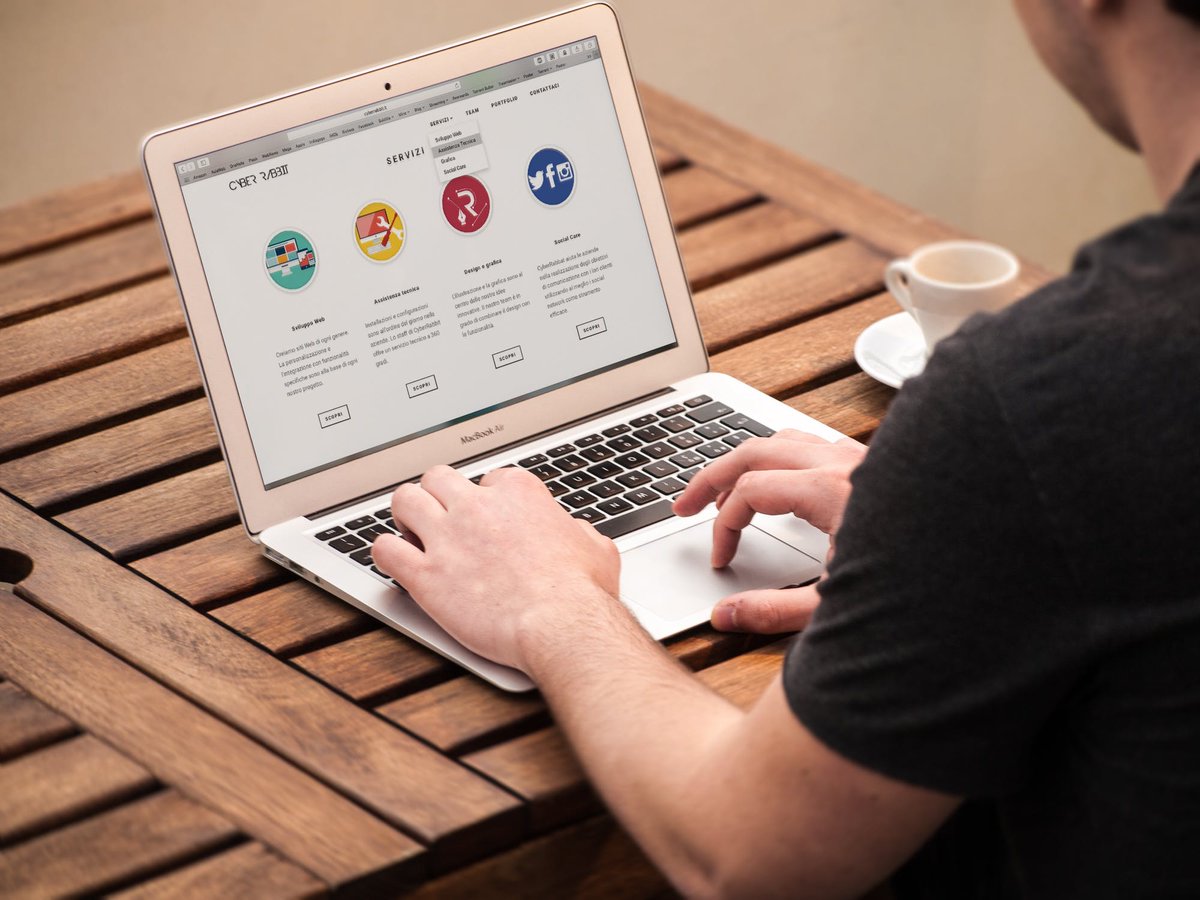
 Вместо приложений у Drupal модули. Сервис вряд ли подходит новичкам, но при необходимости можно использовать его шаблоны.
Вместо приложений у Drupal модули. Сервис вряд ли подходит новичкам, но при необходимости можно использовать его шаблоны.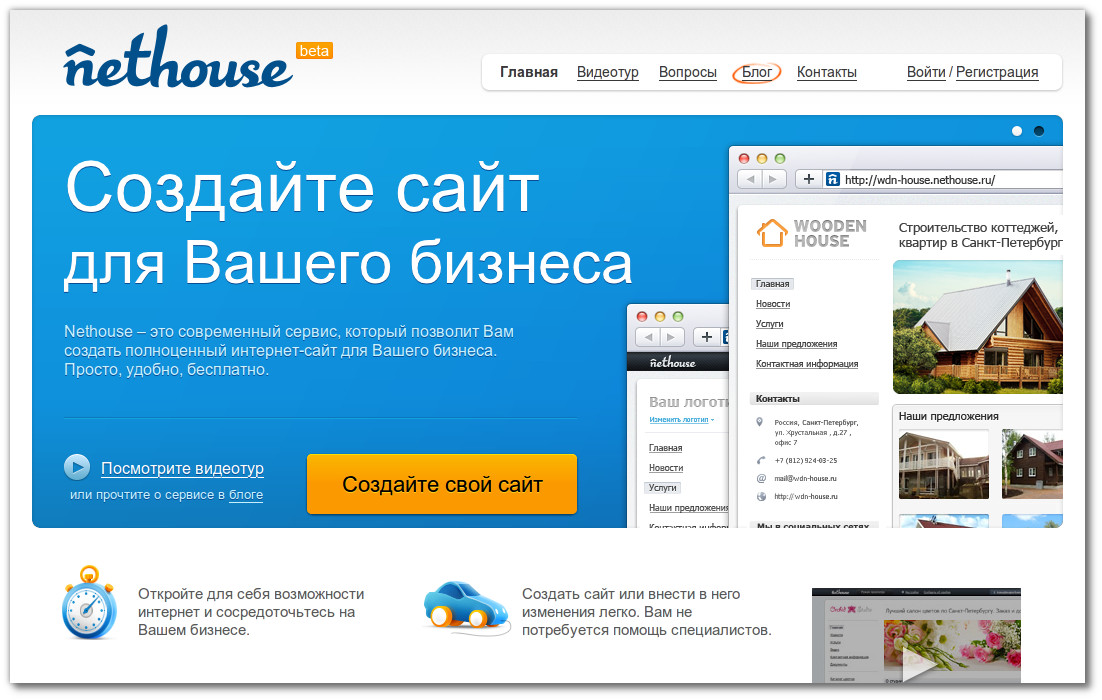
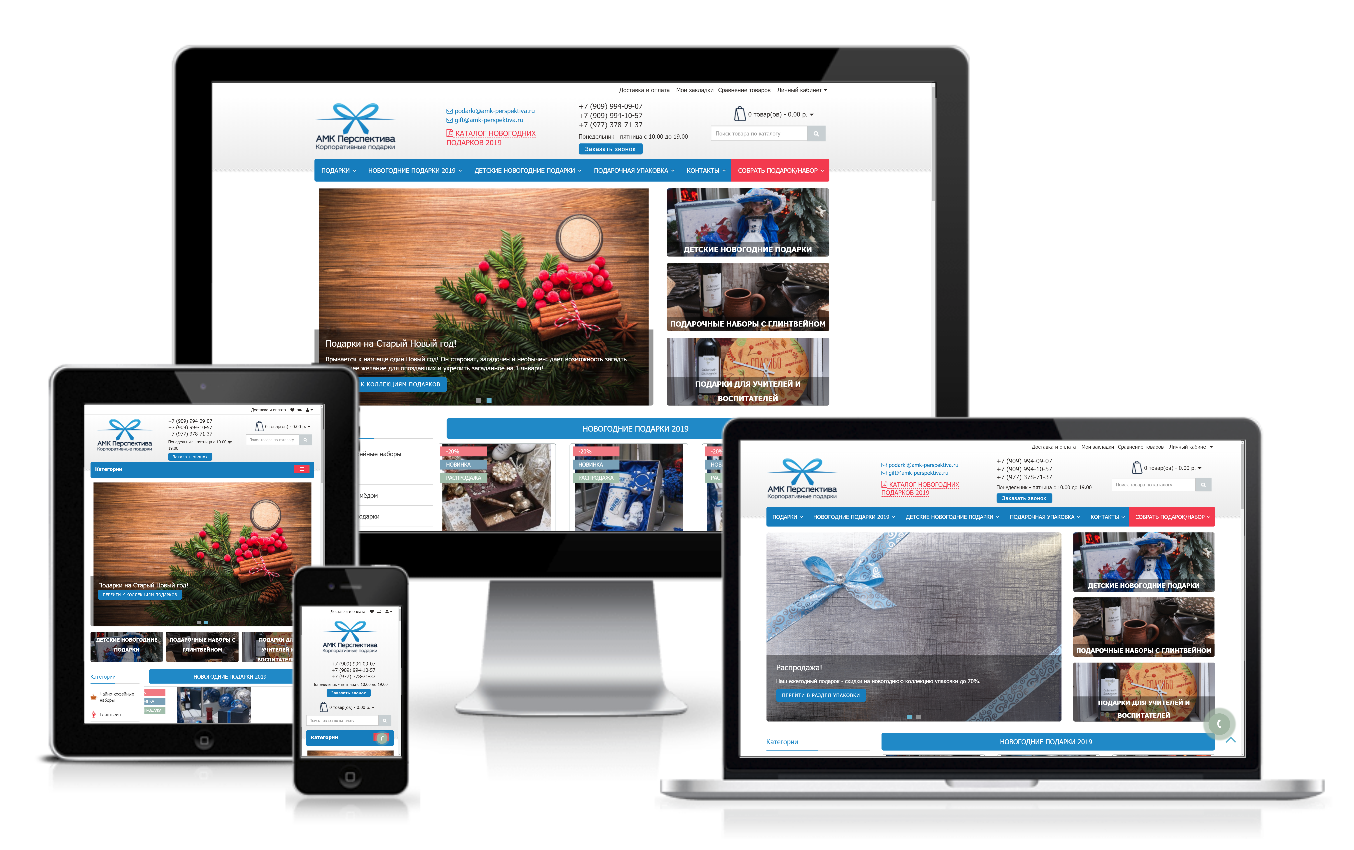


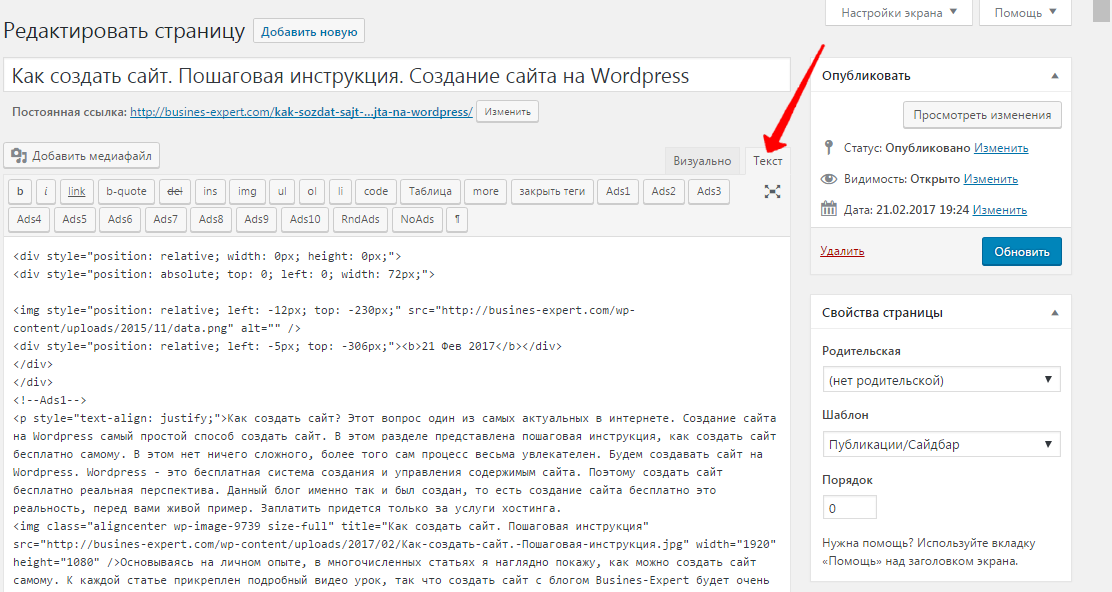 html',
html',
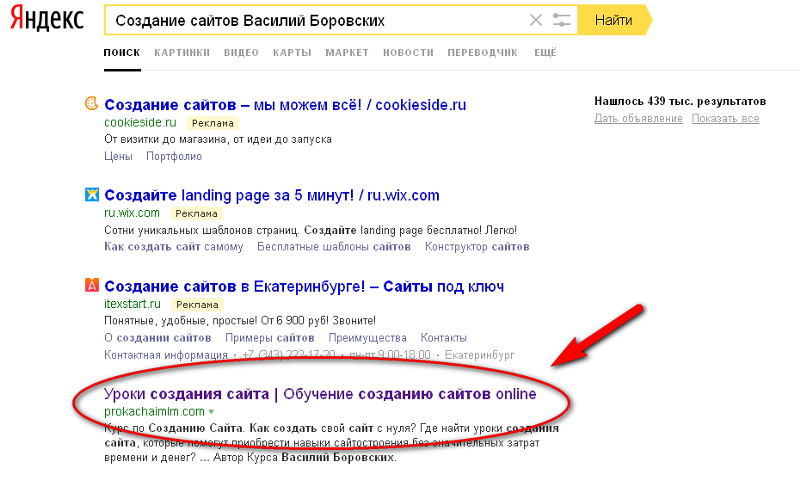 POST.get("username", None)// Сохраняем введенные пользователем данные в переменные
password = request.POST.get("password", None)
user_list = {"user": username, "psw": password}
return render(request, 'login.html', {"data1": user_list})// Отправляем данные обратно на страницу
POST.get("username", None)// Сохраняем введенные пользователем данные в переменные
password = request.POST.get("password", None)
user_list = {"user": username, "psw": password}
return render(request, 'login.html', {"data1": user_list})// Отправляем данные обратно на страницу
 CharField(max_length=32)
CharField(max_length=32)
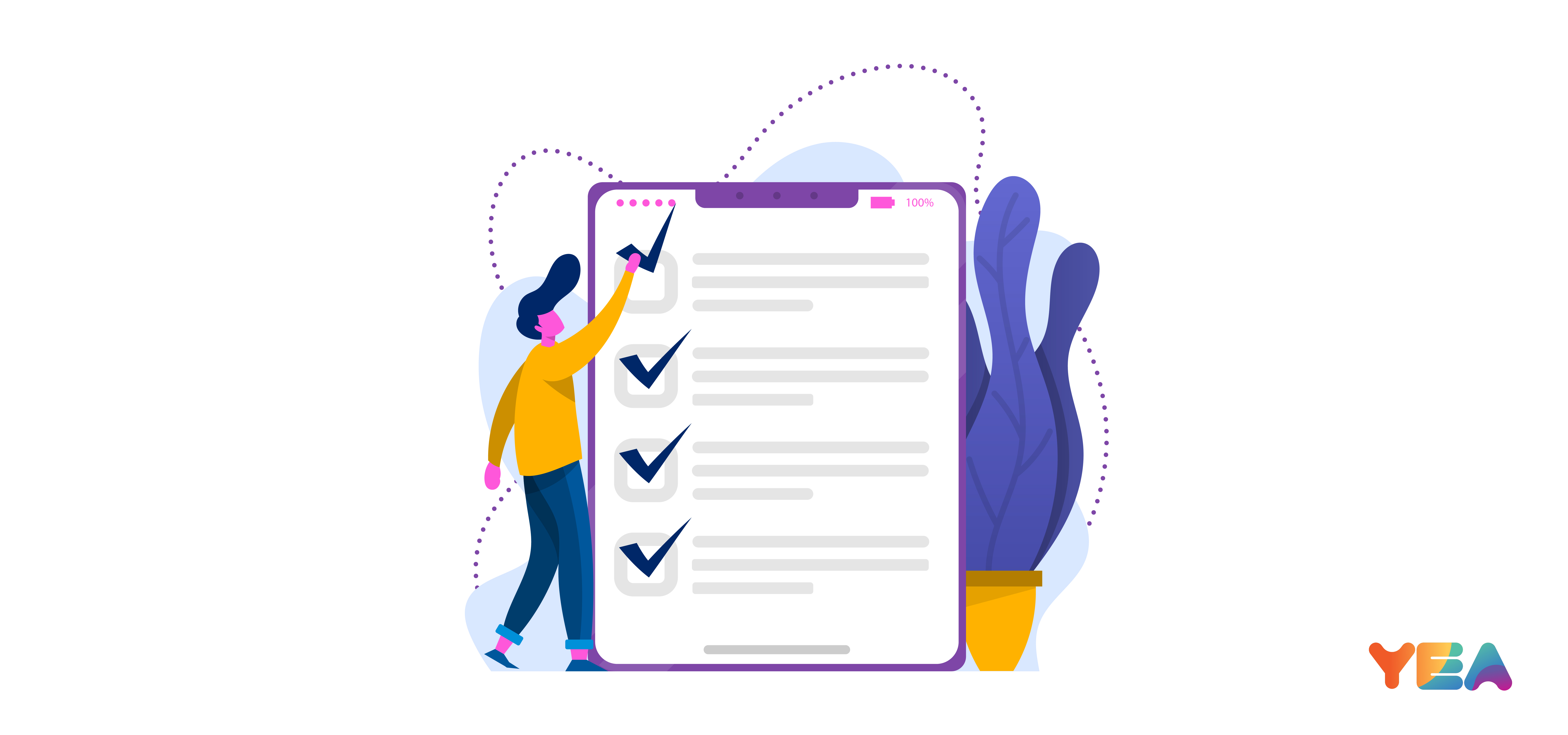
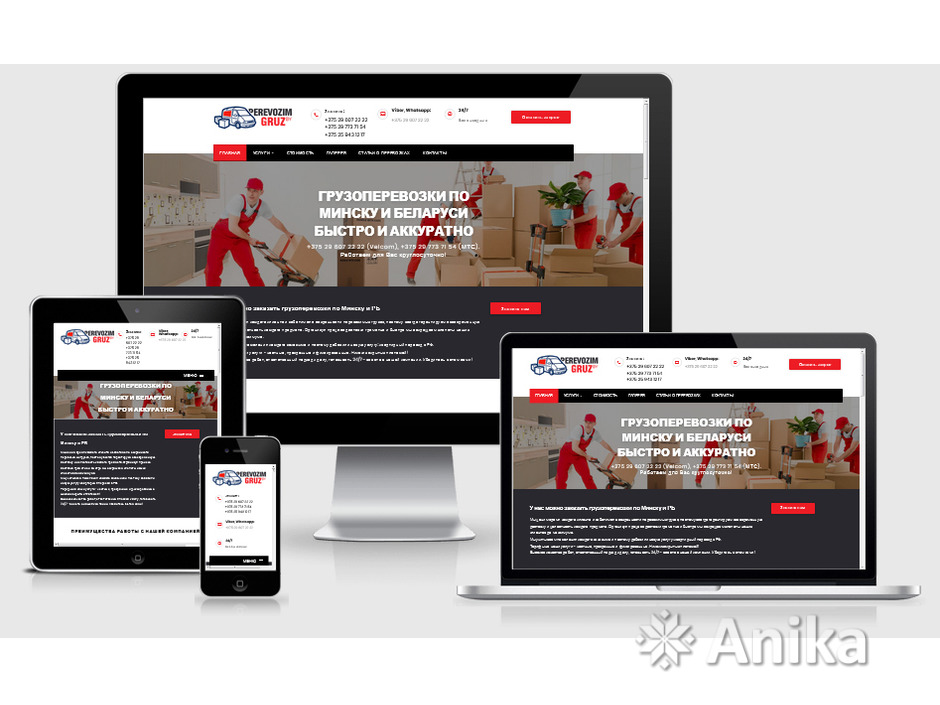
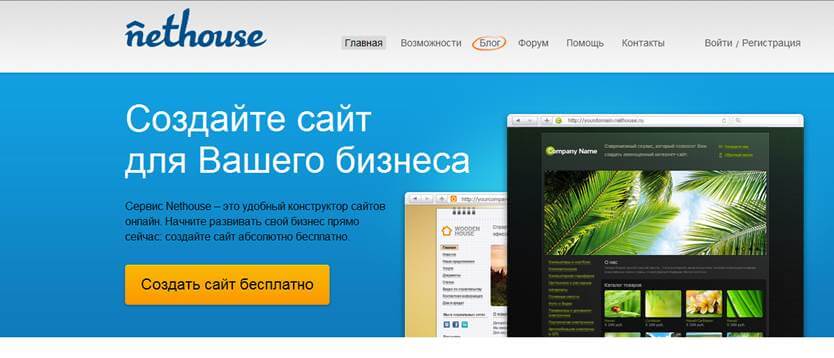
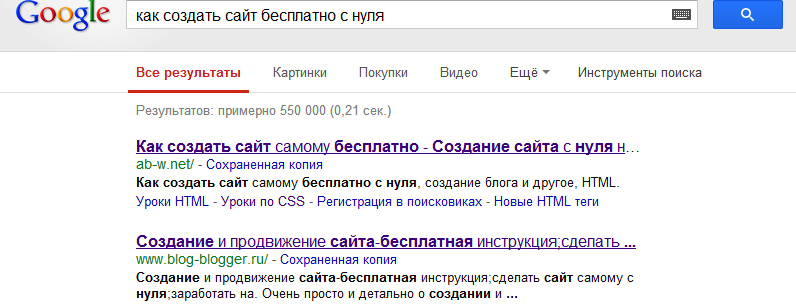 Такие сайты запускают малый бизнес или люди, пытающиеся заработать себе репутацию в сети.
Такие сайты запускают малый бизнес или люди, пытающиеся заработать себе репутацию в сети.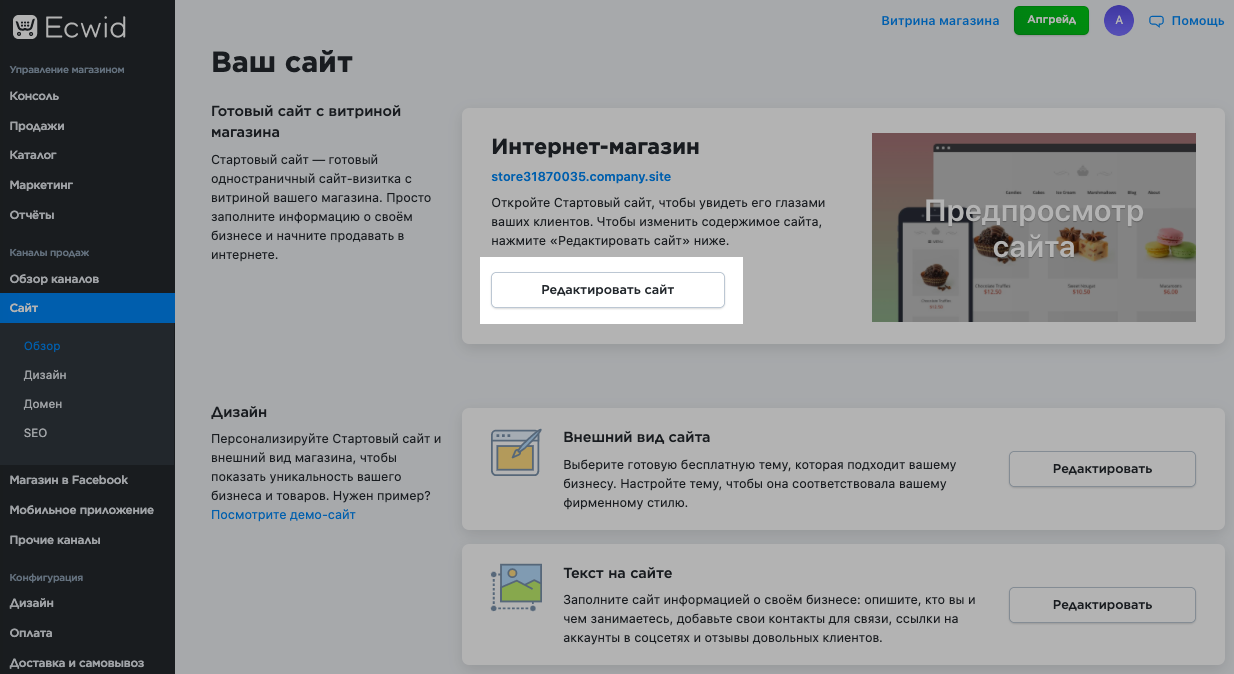
 Язык HTML интерпретируется браузерами и отображается в виде документа в удобной для человека форме.
Язык HTML интерпретируется браузерами и отображается в виде документа в удобной для человека форме.
 100 долларов США на рекламу в Bing. Рекламные кредиты доступны только в США.
100 долларов США на рекламу в Bing. Рекламные кредиты доступны только в США.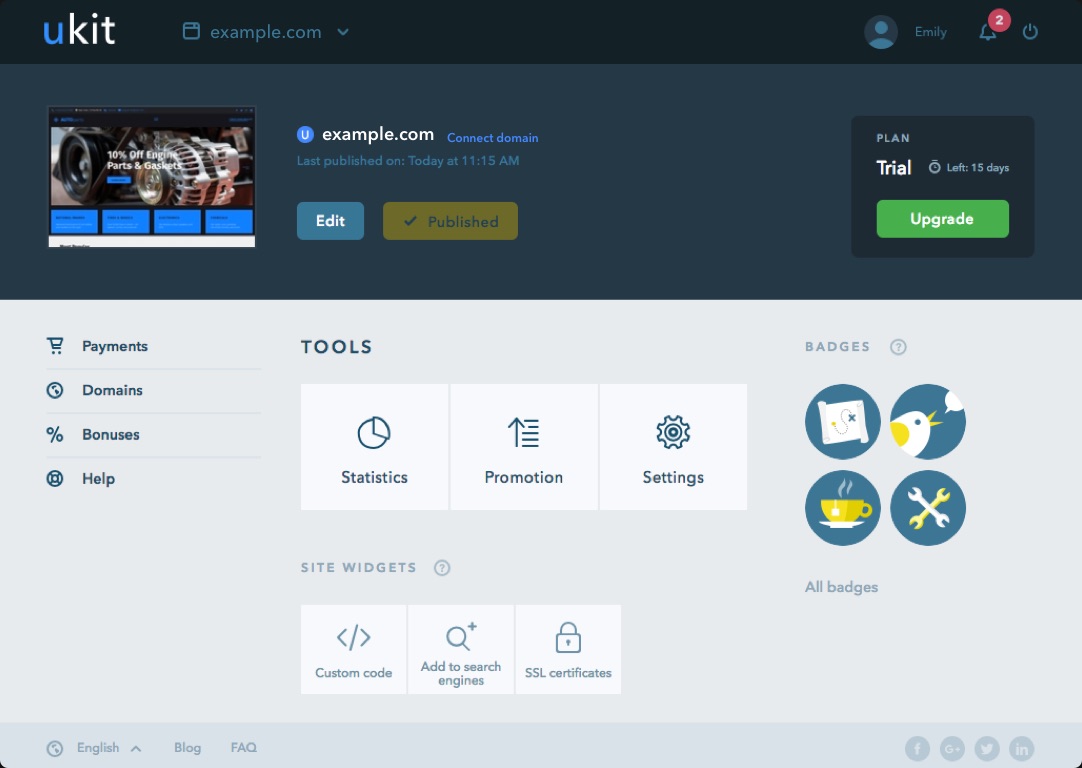



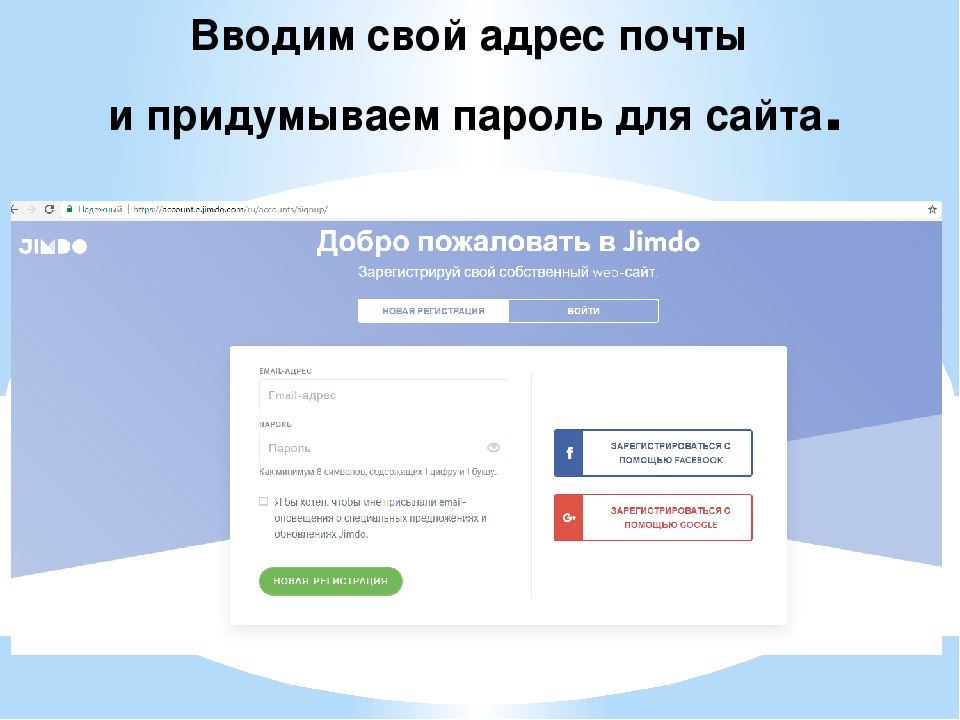
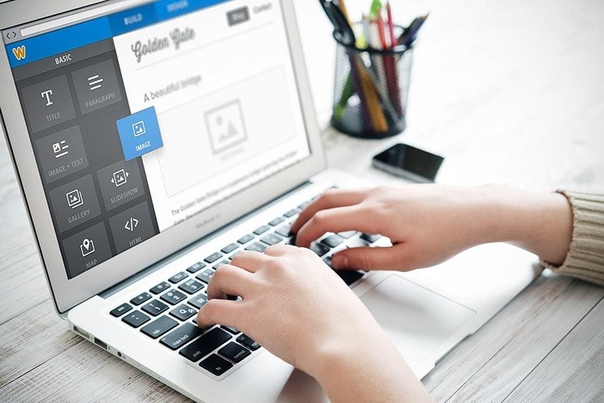
 Компании могут сделать звонки, генерируемые веб-сайтами, еще дальше с помощью инструментов отслеживания звонков, таких как RingCentral, которые предоставляют данные о звонках, аналитику и запись.
Компании могут сделать звонки, генерируемые веб-сайтами, еще дальше с помощью инструментов отслеживания звонков, таких как RingCentral, которые предоставляют данные о звонках, аналитику и запись. Несмотря на простоту, он позволяет посетителям легко находить продукты, которые им подходят, а также заставляет их вкладывать время в развитие бренда, что еще больше увеличивает вероятность того, что посетители обратятся к ним и станут покупателями.
Несмотря на простоту, он позволяет посетителям легко находить продукты, которые им подходят, а также заставляет их вкладывать время в развитие бренда, что еще больше увеличивает вероятность того, что посетители обратятся к ним и станут покупателями.